Page 1

Série SPH-a600
TÉLÉPHONE
CELLULAIRE
PORTATIF À TROIS
MODES
Guide d’utilisation
Veuillez lire ce guide avant d’utiliser votre
téléphone, et le conserver à titre de référence.
Page 2
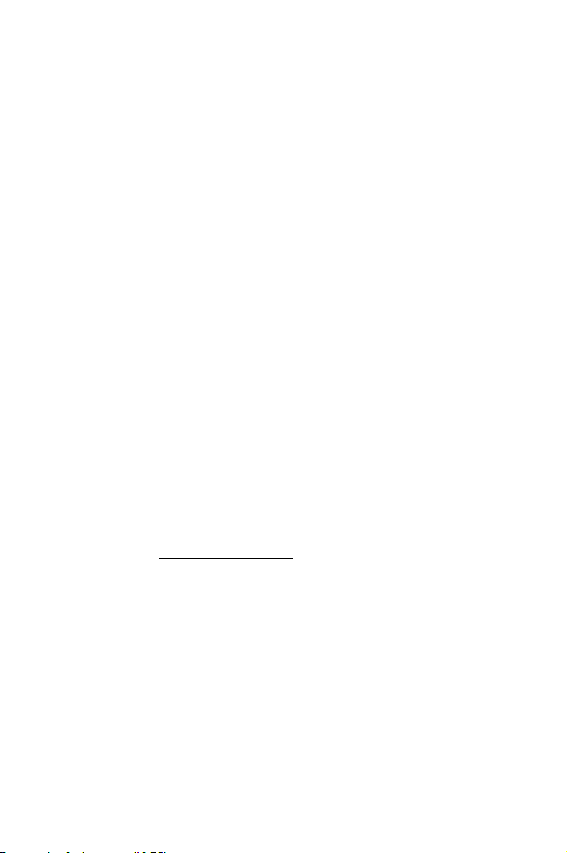
Propriété intellectuelle
Tous les éléments de propriété intellectuelle définis ci-dessous, qui sont la
possession ou la propriété de SAMSUNG ou de ses fournisseurs, et qui ont
trait au téléphone SAMSUNG, incluant, de façon non limitative, les
accessoires, les pièces ou les logiciels s’y rattachant (le «système
téléphonique»), sont des propriétés exclusives de Samsung et protégés
conformément aux lois fédérales, provinciales et d’état, et aux dispositions
de traités internationaux. Les éléments de propriété intellectuelle
comprennent, de façon non limitative, les inventions (brevetables ou non
brevetables), les brevets, les secrets commerciaux, les droits d’auteur, les
logiciels, les programmes informatiques et les documents qui s’y rattachent,
ainsi que toute autre oeuvre de l’esprit. En aucun cas vous ne pouvez
enfreindre ou autrement violer les droits garantis par la propriété
intellectuelle. De plus, vous acceptez de ne pas modifier, préparer d’oeuvres
dérivées, désosser, décompiler, désassembler ou essayer de quelque
manière que ce soit de créer un code source à partir des logiciels, ni même
de faire toute tentative dans ce sens. Aucun droit ni titre de propriété à
l’égard des éléments de propriété intellectuelle ne vous sont cédés par la
présente. Tous les droits applicables de propriété intellectuelle demeureront
la propriété de SAMSUNG et de ses fournisseurs.
Samsung Telecommunications America (STA), Inc.
Siège social: Centre de service à la clientèle:
1130 E. Arapaho Road 1601 E. Plano Parkway, Suite 150
Richardson, TX 75081 Plano, TX 75074
Tél: 972.761.7000 Numéro sans frais: 1.888.987.HELP (4357)
Téléc: 972.761.7001 Téléc: 972.801.6065
Adresse Internet:
©
2003 Samsung Telecommunications America, Inc. est une marque déposée
de Samsung Electronics America, Inc. et de ses sociétés affiliées.
Accordé sous licence par Qualcomm Incorporated sous un ou plusieurs des
brevets suivants: brevet N° 4, 901, 307; 5, 056, 109; 5, 099, 204; 5, 101,
501; 5, 103, 459; 5, 107, 225; 5, 109, 390.
Imprimé en Corée du Sud
GH68-04311A
Openwave
md
RSA
est une marque déposée de RSA Security, Inc.
http://www.samsungu sa.com
md
est une marque déposée de Openwave, Inc.
Page 3
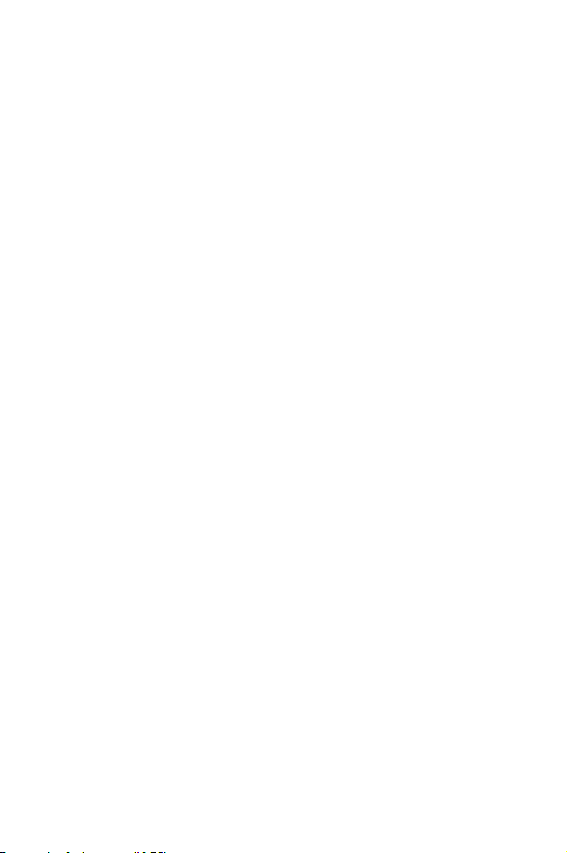
Dénégation de garanties; exclusion de responsabilité
SAUF TEL QUE STIPULÉ DANS LA GARANTIE EXPRESSE FIGURANT À LA PAGE
DE GARANTIE ACCOMPAGNANT LE PRODUIT, L’ACHETEUR PREND LE PRODUIT
«TEL QUEL », ET SAMSUNG NE DONNE AUCUNE GARANTIE EXPRESSE OU
TACITE QUE CE SOIT À L’ÉGARD DU PRODUIT, Y COMPRIS NOTAMMENT À
PROPOS DE LA QUALITÉ MARCHANDE DU PRODUIT OU DE SA CONVENANCE À
UN USAGE PARTICULIER; DE LA CONCEPTION, DE L’ÉTAT OU DE LA QUALITÉ
DU PRODUIT; DU RENDEMENT DU PRODUIT; DE LA FABRICATION DU PRODUIT
OU DES COMPOSANTES QU’IL RENFERME ; OU DE LA CONFORMITÉ DU
PRODUIT AUX EXIGENCES DE TOUT RÈGLEMENT, LOI, SPÉCIFICATION OU
CONTRAT. RIEN, DANS LE GUIDE D’UTILISATION, NE POURRA ÊTRE
INTERPRÉTÉ COMME CRÉANT UNE GARANTIE EXPRESSE OU TACITE DE
QUELQUE NATURE QUE CE SOIT PAR RAPPORT AU PRODUIT. DE PLUS,
SAMSUNG NE POURRA ÊTRE TENUE RESPONSABLE DE QUELQUES DOMMAGES
QUE CE SOIT POUVANT RÉSULTER DE L’ACHAT OU DE L’UTILISATION DU
PRODUIT, OU DU NON-RESPECT DE LA GARANTIE EXPRESSE, Y COMPRIS LES
DOMMAGES INDIRECTS, SPÉCIAUX OU ACCESSOIRES, OU ENCORE LA PERTE
DE PROFITS OU D’AVANTAGES PRÉVUS.
Page 4
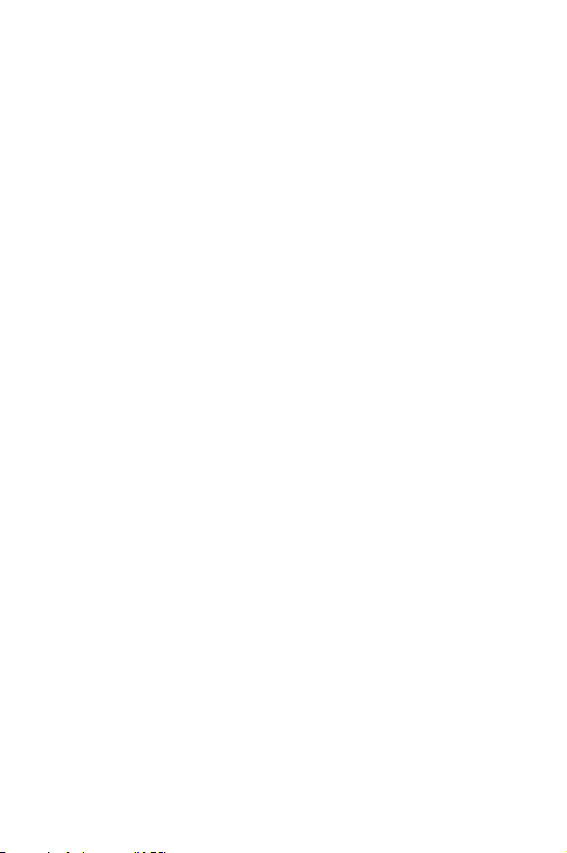
Page 5
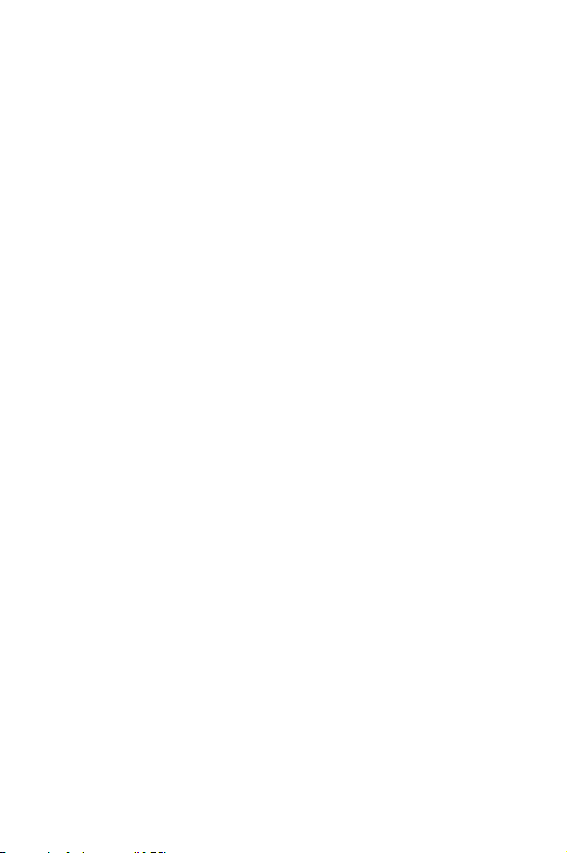
Table des matières
Vous êtes prêt! . . . . . . . . . . . . . . . . . . . . . . . . . . . . . . . . 1
Vue du téléphone fermé . . . . . . . . . . . . . . . . . . . . . . . . . . . . . . . . . . . . .2
Vue de face du téléphone . . . . . . . . . . . . . . . . . . . . . . . . . . . . . . . . . . . .3
Caractéristiques clés . . . . . . . . . . . . . . . . . . . . . . . . . . . . . . . . . . . . . .4
Écran d’affichage . . . . . . . . . . . . . . . . . . . . . . . . . . . . . . . . . . . . . . . . . .8
Caractéristiques du téléphone . . . . . . . . . . . . . . . . . . . . . . . . . . . . . . .10
Mise en marche / fermeture de votre téléphone . . . . . . . . . . . . . . . . . .11
Utilisation de la pile . . . . . . . . . . . . . . . . . . . . . . . . . . . . . . . . . . . . . . .12
Affichage de votre numéro de téléphone . . . . . . . . . . . . . . . . . . . . . . .16
Faire des appels et y répondre . . . . . . . . . . . . . . . . . . . . . . . . . . . . . . .16
Faire des appels . . . . . . . . . . . . . . . . . . . . . . . . . . . . . . . . . . . . . . . .16
Répondre à des appels . . . . . . . . . . . . . . . . . . . . . . . . . . . . . . . . . . .17
Avis d’appel manqué . . . . . . . . . . . . . . . . . . . . . . . . . . . . . . . . . . . . .18
Composition de numéros d’urgence . . . . . . . . . . . . . . . . . . . . . . . . . 18
Utilisation de la composition rapide à une/deux/trois touches . . . . .19
Composition abrégée . . . . . . . . . . . . . . . . . . . . . . . . . . . . . . . . . . . .20
Options de composition . . . . . . . . . . . . . . . . . . . . . . . . . . . . . . . . . .20
Options durant l’appel . . . . . . . . . . . . . . . . . . . . . . . . . . . . . . . . . . . .21
Options de fin d’appel . . . . . . . . . . . . . . . . . . . . . . . . . . . . . . . . . . . .22
Sauvegarde d’un numéro de téléphone . . . . . . . . . . . . . . . . . . . . . .22
Trouver un numéro de téléphone . . . . . . . . . . . . . . . . . . . . . . . . . . .23
Composer et sauvegarder des numéros de téléphone
avec des pauses . . . . . . . . . . . . . . . . . . . . . . . . . . . . . . . . . . . . . . . . 23
Composition à partir de l’annuaire . . . . . . . . . . . . . . . . . . . . . . . . . .24
Réglages du téléphone . . . . . . . . . . . . . . . . . . . . . . . . . 27
Réglage du son . . . . . . . . . . . . . . . . . . . . . . . . . . . . . . . . . . . . . . . . . .28
Réglage du volume du téléphone . . . . . . . . . . . . . . . . . . . . . . . . . . .28
Types de sonnerie . . . . . . . . . . . . . . . . . . . . . . . . . . . . . . . . . . . . . . .28
Sélection d’une tonalité pour les touches . . . . . . . . . . . . . . . . . . . . .32
Avis sonores . . . . . . . . . . . . . . . . . . . . . . . . . . . . . . . . . . . . . . . . . . .32
Mode silencieux . . . . . . . . . . . . . . . . . . . . . . . . . . . . . . . . . . . . . . . .33
Réglages de l’affichage . . . . . . . . . . . . . . . . . . . . . . . . . . . . . . . . . . . . .33
Page 6
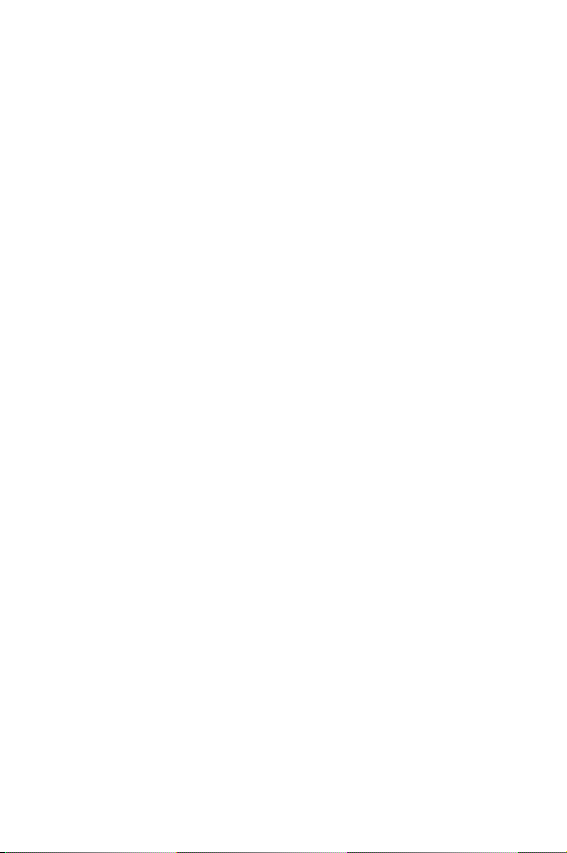
Modification du texte d’accueil . . . . . . . . . . . . . . . . . . . . . . . . . . . . . 33
Modification du temps de rétroéclairage . . . . . . . . . . . . . . . . . . . . . 34
Modification de l’écran d’affichage . . . . . . . . . . . . . . . . . . . . . . . . . . 35
Modification du style de menu du téléphone . . . . . . . . . . . . . . . . . . 35
Réglage de la localisation . . . . . . . . . . . . . . . . . . . . . . . . . . . . . . . . . . . 36
Mode avion . . . . . . . . . . . . . . . . . . . . . . . . . . . . . . . . . . . . . . . . . . . . .37
Options de réglage du téléphone . . . . . . . . . . . . . . . . . . . . . . . . . . . . .38
Raccourcis . . . . . . . . . . . . . . . . . . . . . . . . . . . . . . . . . . . . . . . . . . . . 38
Mode prise d’appel . . . . . . . . . . . . . . . . . . . . . . . . . . . . . . . . . . . . . .39
Mode autoréponse . . . . . . . . . . . . . . . . . . . . . . . . . . . . . . . . . . . . . . 39
Langue d’affichage . . . . . . . . . . . . . . . . . . . . . . . . . . . . . . . . . . . . . . 40
Réglage des fonctions de sécurité du téléphone . . . . . . . . 41
Accès au menu Sécurité . . . . . . . . . . . . . . . . . . . . . . . . . . . . . . . . . . . 42
Verrouillage du téléphone . . . . . . . . . . . . . . . . . . . . . . . . . . . . . . . . . .42
Déverrouillage du téléphone . . . . . . . . . . . . . . . . . . . . . . . . . . . . . . . . 43
Modification du code de verrouillage . . . . . . . . . . . . . . . . . . . . . . . . . . 43
Appels en mode verrouillage . . . . . . . . . . . . . . . . . . . . . . . . . . . . . . . . 44
Restriction des appels . . . . . . . . . . . . . . . . . . . . . . . . . . . . . . . . . . . . . 44
Utilisation des numéros spéciaux . . . . . . . . . . . . . . . . . . . . . . . . . . . . 45
Effacement de l’annuaire . . . . . . . . . . . . . . . . . . . . . . . . . . . . . . . . . . . 46
Effacement du contenu . . . . . . . . . . . . . . . . . . . . . . . . . . . . . . . . . . . . 46
Effacement des images . . . . . . . . . . . . . . . . . . . . . . . . . . . . . . . . . . . . 47
Réinitialisation du téléphone . . . . . . . . . . . . . . . . . . . . . . . . . . . . . . . . 47
Fonctions de sécurité liées au web mobile . . . . . . . . . . . . . . . . . . . . . 48
Garde Web . . . . . . . . . . . . . . . . . . . . . . . . . . . . . . . . . . . . . . . . . . . . 48
Contrôler l’itinérance . . . . . . . . . . . . . . . . . . . . . . . . . . . 49
Comprende l’itinérance . . . . . . . . . . . . . . . . . . . . . . . . . . . . . . . . . . . .50
Réglage du système du téléphone . . . . . . . . . . . . . . . . . . . . . . . . . . . . 51
Choix du NAM . . . . . . . . . . . . . . . . . . . . . . . . . . . . . . . . . . . . . . . . . . . 52
Naviguer dans les menus . . . . . . . . . . . . . . . . . . . . . . . . 53
Navigation dans les menus . . . . . . . . . . . . . . . . . . . . . . . . . . . . . . . . . 54
Liste des menus . . . . . . . . . . . . . . . . . . . . . . . . . . . . . . . . . . . . . . . . . . 54
Consultation des menus . . . . . . . . . . . . . . . . . . . . . . . . . . . . . . . . . . . 55
Page 7
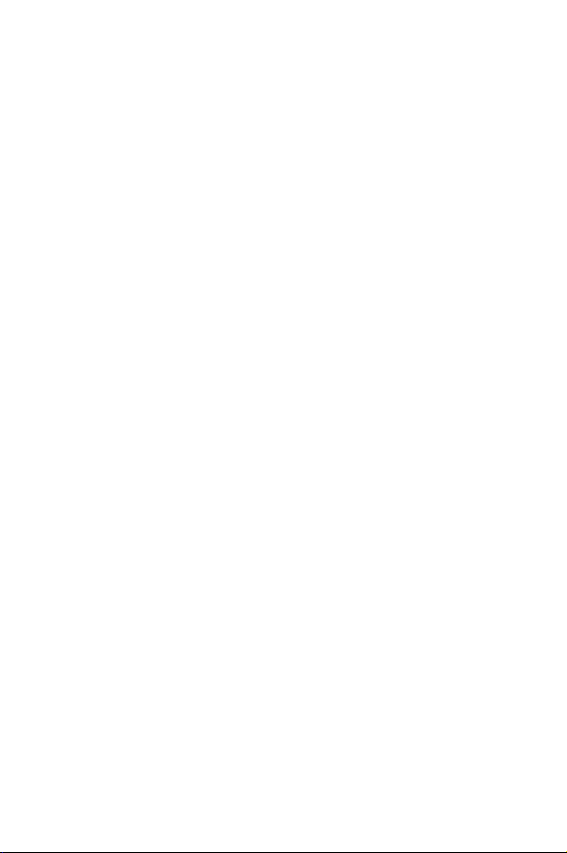
Gestion du registre des appels . . . . . . . . . . . . . . . . . . . . 67
Consultation du registre . . . . . . . . . . . . . . . . . . . . . . . . . . . . . . . . . . . .68
Options des registres d’appels . . . . . . . . . . . . . . . . . . . . . . . . . . . . . . .68
Effectuer un appel à partir des registres d’appels . . . . . . . . . . . . . . . .69
Sauvegarder un numéro de téléphone à partir des registres d’appels .70
Ajout d’un préfixe à un numéro de téléphone à partir du registre . . . .71
Effacer les registres d’appels . . . . . . . . . . . . . . . . . . . . . . . . . . . . . . . .72
Temps d’antenne . . . . . . . . . . . . . . . . . . . . . . . . . . . . . . . . . . . . . . . . . 72
Utilisation de l’annuaire . . . . . . . . . . . . . . . . . . . . . . . . . 73
Options liées aux entrées de l’annuaire . . . . . . . . . . . . . . . . . . . . . . . .74
Entrer de texte . . . . . . . . . . . . . . . . . . . . . . . . . . . . . . . . . . . . . . . . . . .74
Sélection d’un mode d’entrée de caractères . . . . . . . . . . . . . . . . . . . 74
Entrer des caractères avec le mode d’entrée de texte T9 . . . . . . . . . 75
Entrer des caractères en les tapant au clavier . . . . . . . . . . . . . . . . . .76
Entrer des chiffres et des symboles . . . . . . . . . . . . . . . . . . . . . . . . . 77
Ajout d’une nouvelle entrée dans l’annuaire . . . . . . . . . . . . . . . . . . . . .77
Trouver les entrées dans l’annuaire . . . . . . . . . . . . . . . . . . . . . . . . . . .78
Ajout d’un numéro de téléphone à une entrée de l’annuaire . . . . . . . .80
Modification d’une entrée de l’annuaire
Numéro de téléphone . . . . . . . . . . . . . . . . . . . . . . . . . . . . . . . . . . . . . .81
Sélectionner un type de sonnerie pour une entrée . . . . . . . . . . . . . . . . 81
Entrées secrètes de l’annuaire . . . . . . . . . . . . . . . . . . . . . . . . . . . . . . .82
Modification du nom de groupe . . . . . . . . . . . . . . . . . . . . . . . . . . . . 84
Agenda . . . . . . . . . . . . . . . . . . . . . . . . . . . . . . . . . . . . 87
Ajout d’un événement à l’agenda . . . . . . . . . . . . . . . . . . . . . . . . . . . . .88
Alertes . . . . . . . . . . . . . . . . . . . . . . . . . . . . . . . . . . . . . . . . . . . . . . . . .89
Consulter la liste d’événements . . . . . . . . . . . . . . . . . . . . . . . . . . . . . .89
Effacer les événements prévus pour une journée . . . . . . . . . . . . . . . .90
Accéder au menu des événements prévus
à l’agenda pour aujourd’hui . . . . . . . . . . . . . . . . . . . . . . . . . . . . . . . . . 90
Effacer des événements . . . . . . . . . . . . . . . . . . . . . . . . . . . . . . . . . . . . 90
Effacer tous les événements . . . . . . . . . . . . . . . . . . . . . . . . . . . . . . . . .91
Horloge mondiale . . . . . . . . . . . . . . . . . . . . . . . . . . . . . . . . . . . . . . . . .92
Utilisation du réveil . . . . . . . . . . . . . . . . . . . . . . . . . . . . . . . . . . . . . . . .92
Page 8
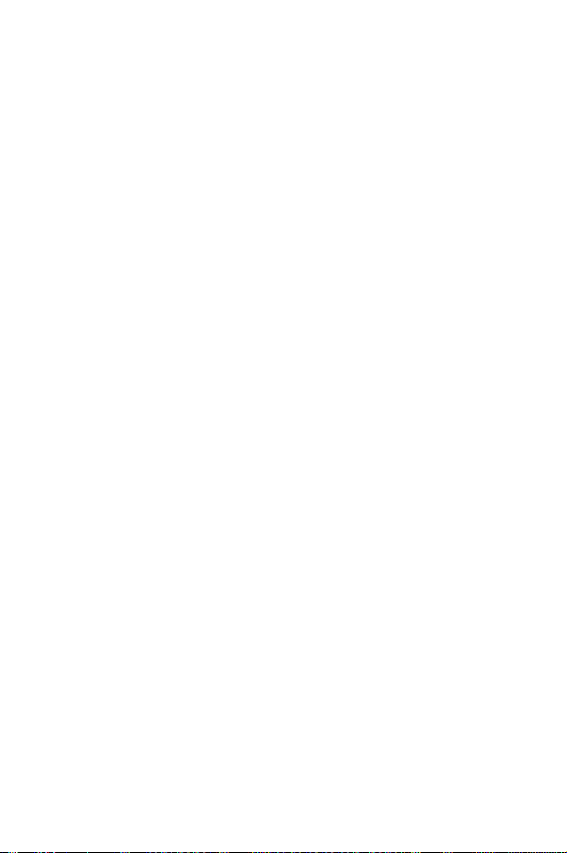
Liste de tâches . . . . . . . . . . . . . . . . . . . . . . . . . . . . . . . . . . . . . . . . . . . 93
Utilisation du carnet de notes . . . . . . . . . . . . . . . . . . . . . . . . . . . . . . . 95
Utilisation de la calculatrice . . . . . . . . . . . . . . . . . . . . . . . . . . . . . . . . . 96
Décompte . . . . . . . . . . . . . . . . . . . . . . . . . . . . . . . . . . . . . . . . . . . . . . . 97
Services vocaux . . . . . . . . . . . . . . . . . . . . . . . . . . . . . . 99
Activation de la reconnaissance de la voix . . . . . . . . . . . . . . . . . . . . . 100
Composition vocale par numéro . . . . . . . . . . . . . . . . . . . . . . . . . . . . 101
Activer/désactiver les listes de choix de
la composition vocale par numéro . . . . . . . . . . . . . . . . . . . . . . . . .103
Adaptation de la fonction de composition vocale par numéro . . . .103
Utilisation de la fonction de composition par le nom . . . . . . . . . . . . 106
Activation/désactivation de la liste de choix pour
la composition par le nom . . . . . . . . . . . . . . . . . . . . . . . . . . . . . . . 107
Utilisation de la fonction d’annuaire . . . . . . . . . . . . . . . . . . . . . . . . . . 108
Activation/désactivation des listes de choix de
la fonction d’annuaire . . . . . . . . . . . . . . . . . . . . . . . . . . . . . . . . . . .109
Enregistrement de mémos . . . . . . . . . . . . . . . . . . . . . . . . . . . . . . . . 109
Utilisation de l’appareil-photo du téléphone . . . . . . . . . . 113
Prendre des photos . . . . . . . . . . . . . . . . . . . . . . . . . . . . . . . . . . . . . . 114
Création du mot de passe pour le transfert d’images . . . . . . . . . . . 118
Options du mode appareil-photo . . . . . . . . . . . . . . . . . . . . . . . . . . 118
Utilisation de Picture Messaging
Utilisation de Picture Messaging
du mode Revoir/Partager . . . . . . . . . . . . . . . . . . . . . . . . . . . . . . . . 121
Partager des images à partir du menu Images . . . . . . . . . . . . . . . . 122
Stockage des images . . . . . . . . . . . . . . . . . . . . . . . . . . . . . . . . . . . . . 122
Mode Revoir/Partager . . . . . . . . . . . . . . . . . . . . . . . . . . . . . . . . . . . 122
Galerie . . . . . . . . . . . . . . . . . . . . . . . . . . . . . . . . . . . . . . . . . . . . . . . 123
Icônes d’images . . . . . . . . . . . . . . . . . . . . . . . . . . . . . . . . . . . . . . . 125
Gestion de la messagerie d’images . . . . . . . . . . . . . . . . . . . . . . . . . .125
Utilisation du site web de messagerie d’images . . . . . . . . . . . . . . . 125
Gestion de la messagerie d’images en ligne à l’aide du téléphone . 126
Partager les images en ligne . . . . . . . . . . . . . . . . . . . . . . . . . . . . . . 127
Accéder aux options de messagerie d’images en ligne
à l’aide du téléphone . . . . . . . . . . . . . . . . . . . . . . . . . . . . . . . . . . . . 128
MS
. . . . . . . . . . . . . . . . . . . . . . . . . . . 121
MS
à partir
Page 9
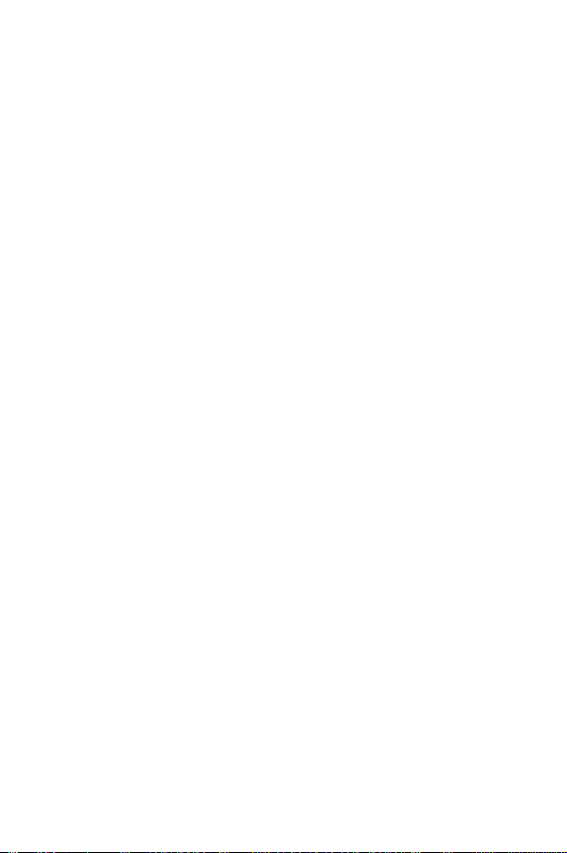
Les fonctions de base . . . . . . . . . . . . . . . . . . . . . . . . . .131
Utilisation de la boîte vocale . . . . . . . . . . . . . . . . . . . . . . . . . . . . . . . .132
Configuration de la boîte vocale . . . . . . . . . . . . . . . . . . . . . . . . . . . 132
Avis de réception de message vocal . . . . . . . . . . . . . . . . . . . . . . . .132
Alertes pour les nouveaux messages vocaux . . . . . . . . . . . . . . . . .133
Prise des messages vocaux . . . . . . . . . . . . . . . . . . . . . . . . . . . . . . 133
Faire disparaître l’icône de message . . . . . . . . . . . . . . . . . . . . . . . .134
Utilisation de l’afficheur . . . . . . . . . . . . . . . . . . . . . . . . . . . . . . . . . . . 135
Répondre à un appel en attente . . . . . . . . . . . . . . . . . . . . . . . . . . . . .135
Appel à trois . . . . . . . . . . . . . . . . . . . . . . . . . . . . . . . . . . . . . . . . . . . .136
Utilisation du renvoi d’appel . . . . . . . . . . . . . . . . . . . . . . . . . . . . . . . .137
Données/Fax . . . . . . . . . . . . . . . . . . . . . . . . . . . . . . . . . . . . . . . . . . . .137
Configuration pour les données/télécopies . . . . . . . . . . . . . . . . . . .138
Recevoir une télécopie . . . . . . . . . . . . . . . . . . . . . . . . . . . . . . . . . . 138
Mettre fin à un transfert de données ou à une télécopie . . . . . . . . .139
Envoyer une télécopie ou des données . . . . . . . . . . . . . . . . . . . . . .139
Reconfigurer le téléphone pour effectuer des appels vocaux . . . . .140
Courriel . . . . . . . . . . . . . . . . . . . . . . . . . . . . . . . . . . . .141
Courriel . . . . . . . . . . . . . . . . . . . . . . . . . . . . . . . . . . . . . . . . . . . . . . . .142
Effacer tous les messages . . . . . . . . . . . . . . . . . . . . . . . . . . . . . . .143
Messagerie textuelle . . . . . . . . . . . . . . . . . . . . . . . . . . . . . . . . . . . . . .143
Utilisation de la messagerie textuelle . . . . . . . . . . . . . . . . . . . . . . . 143
Options de configuration du message . . . . . . . . . . . . . . . . . . . . . .146
Options générales . . . . . . . . . . . . . . . . . . . . . . . . . . . . . . . . . . . . . .147
Options relatives aux nouveaux messages . . . . . . . . . . . . . . . . . . .149
Services web . . . . . . . . . . . . . . . . . . . . . . . . . . . . . . . .153
Web sans fil . . . . . . . . . . . . . . . . . . . . . . . . . . . . . . . . . . . . . . . . . . . .154
Lancement du fureteur . . . . . . . . . . . . . . . . . . . . . . . . . . . . . . . . . .154
Garde Web . . . . . . . . . . . . . . . . . . . . . . . . . . . . . . . . . . . . . . . . . . .155
État de la connexion web et témoins . . . . . . . . . . . . . . . . . . . . . . . .156
Navigation sur le web sans fil . . . . . . . . . . . . . . . . . . . . . . . . . . . .157
Messagerie d’images . . . . . . . . . . . . . . . . . . . . . . . . . . . . . . . . . . . . .160
Messagerie d’images à partir du téléphone . . . . . . . . . . . . . . . . . .160
Page 10
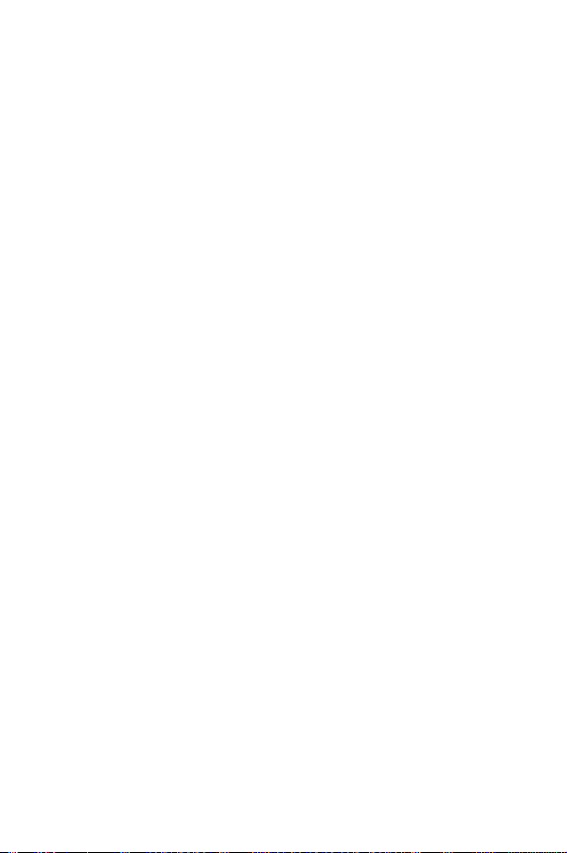
Téléchargement de jeux, de sonneries,
d’écrans de veille et d’applications . . . . . . . . . . . . . . . . . . . . . . . . . . . 162
Jeux . . . . . . . . . . . . . . . . . . . . . . . . . . . . . . . . . . . . . . . . . . . . . . . . . . 162
Sonneries . . . . . . . . . . . . . . . . . . . . . . . . . . . . . . . . . . . . . . . . . . . . . . 164
Écrans de veille . . . . . . . . . . . . . . . . . . . . . . . . . . . . . . . . . . . . . . . . .165
Sécurité . . . . . . . . . . . . . . . . . . . . . . . . . . . . . . . . . . . 169
Obtenir la meilleure réception possible . . . . . . . . . . . . . . . . . . . . . . . 170
Assurer une utilisation sécuritaire et
un accès approprié au téléphone . . . . . . . . . . . . . . . . . . . . . . . . . . . . 172
Entretien de la pile . . . . . . . . . . . . . . . . . . . . . . . . . . . . . . . . . . . . . . . 175
Précautions spéciales et avis de la FCC et de Industrie Canada . . .176
Renseignements destinés à l’utilisateur . . . . . . . . . . . . . . . . . . . . .177
Renseignements pour le propriétaire . . . . . . . . . . . . . . . . . . . . . . . . . 178
Avis de propriété du Guide d’utilisation . . . . . . . . . . . . . . . . . . . . . . .179
Garantie du fabricant . . . . . . . . . . . . . . . . . . . . . . . . . . 181
Garantie du fabricant . . . . . . . . . . . . . . . . . . . . . . . . . . . . . . . . . . . . . 182
Index . . . . . . . . . . . . . . . . . . . . . . . . . . . . . . . . . . . . . 189
Page 11
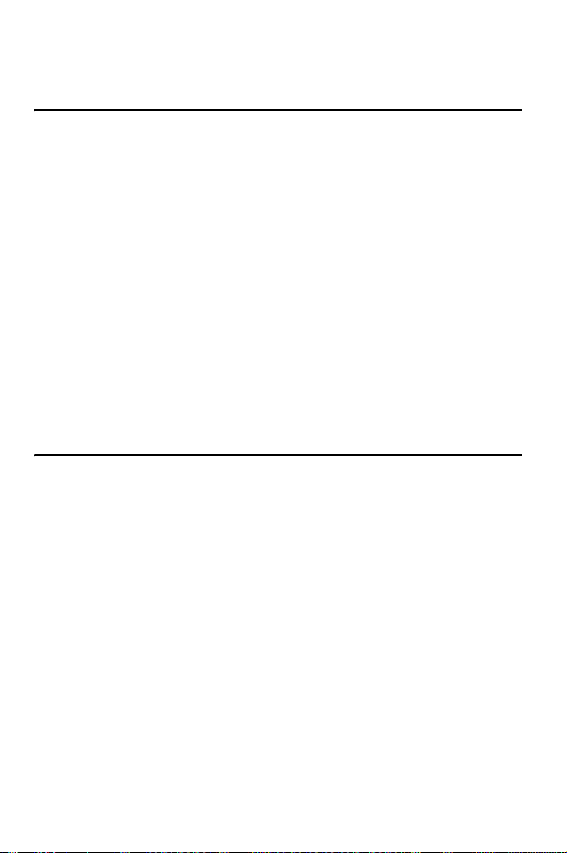
Vous êtes prêt!
! Vue du téléphone fermé
! Vue de face du téléphone
! Écran d’affichage
! Caractéristiques du téléphone
! Mise en marche et fermeture de votre téléphone
! Utilisation de la pile et du chargeur
! Affichage de votre numéro de téléphone
! Faire des appels et y répondre
Vous êtes prêt! 1
Page 12

Vue du téléphone fermé
Objectif de
l’appareil-photo
numérique
DÉL
multicolore
Antenne
2 Vous êtes prêt!
Page 13

Vue de face du téléphone
Vous êtes prêt! 3
Page 14
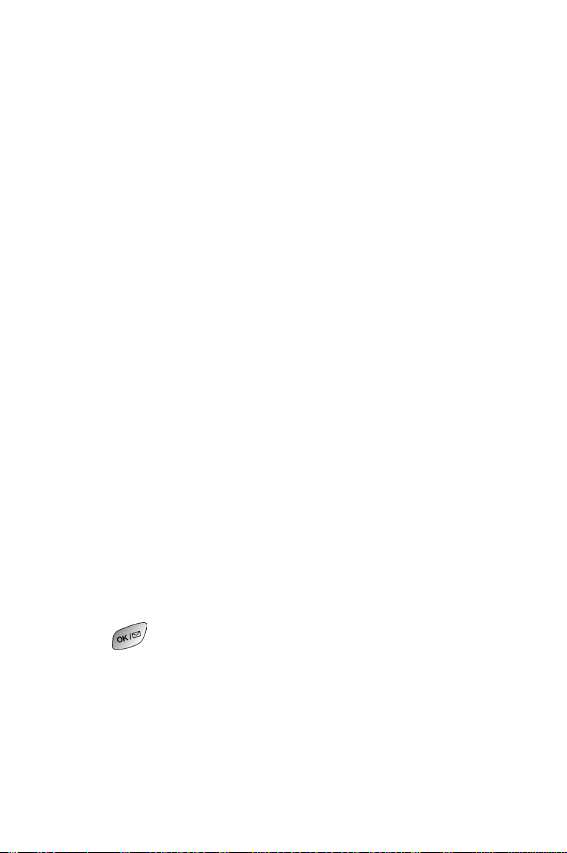
Caractéristiques clés
1. Haut-parleur : Permet d’entendre votre interlocuteur et les
différentes sonneries et sons offerts par le téléphone.
2. Témoin d’intensité du signal : Indique la puissance du
signal au moyen de barres. Plus il y a de barres, plus le
signal est fort.
3. Écran d’affichage: Fournit les renseignements dont vous
avez besoin pour faire fonctionner le téléphone. L’écran est
divisé en trois parties : en haut, des icônes fixes; au milieu,
une zone graphique ; et en bas, un message d’accueil avec
l’heure et la date.
4. Rabat rotatif: Peut pivoter vers la droite et se plier de façon
à ce que le téléphone soit fermé, mais que l’écran
d’affichage soit toujours visible.
5. Molette de l’objectif: Sert à positionner l’objectif de
l’appareil-photo numérique vers le haut ou vers le bas.
6. Objectif de l’appareil-photo numérique : Objectif de
l’appareil-photo numérique intégré.
7. Touche OK/messagerie: Cette touche peut avoir différentes
fonctions. Appuyer une fois pour accéder automatiquement
aux options de courriel. Appuyer pendant deux secondes ou
plus pour accéder automatiquement à votre messagerie
vocale. Pour choisir une option dans un menu, appuyer sur
lorsque l’option désirée est sélectionnée.
8. Touche appareil-photo : Permet d’utiliser l’appareil-photo
numérique intégré en appuyant sur une seule touche.
Lorsque vous appuyez sur cette touche, le menu de
l’appareil-photo apparaît automatiquement.
4 Vous êtes prêt!
Page 15
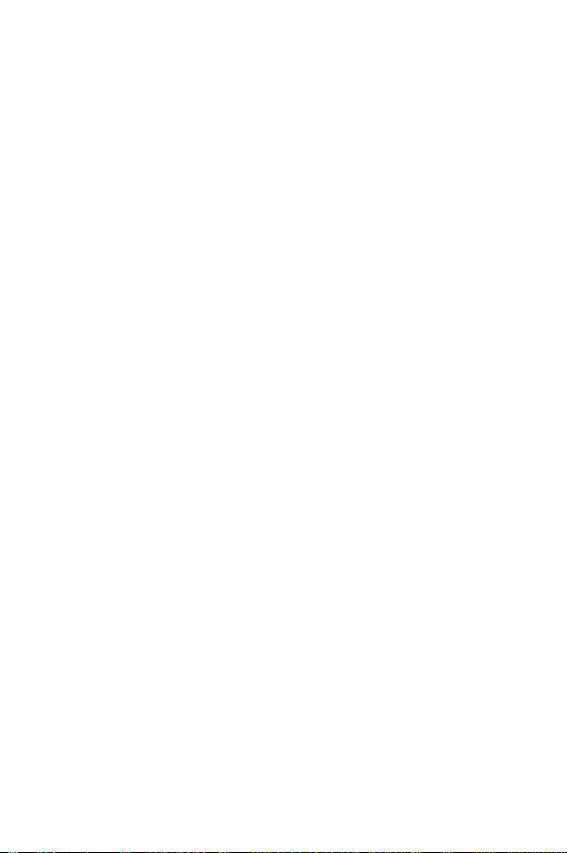
9. Prise pour écouteur : Située dans la partie supérieure
gauche du téléphone. Vous permet de brancher des
écouteurs en option pour converser les mains libres, ce qui
est pratique et sécuritaire.
10. Touche de navigation : Permet de faire défiler le menu
d’options du téléphone et fournit un raccourci vers les
fonctions du téléphone en mode attente.
11. Touche de volume: Permet d’ajuster le volume de la
sonnerie en mode attente (lorsque le rabat est ouvert) ou
d’ajuster le volume de la voix pendant un appel. Elle peut
aussi être utilisée pour faire défiler les différents menus
d’options vers le haut ou vers le bas. Pour désactiver la
sonnerie pendant la réception d’un appel, appuyer sur cette
touche vers le haut ou vers le bas. Appuyer sur cette touche
et la maintenir enfoncée pour refuser un appel et le
transférer à la messagerie vocale.
12. Touche TALK: Cette touche peut avoir plusieurs fonctions
différentes. Appuyer une fois pour répondre à un appel.
Entrer un numéro, puis appuyer une fois pour faire un
appel. En mode attente, appuyer une fois pour accéder au
registre des appels effectués. Appuyer deux fois en mode
attente pour refaire le dernier numéro composé. Appuyer et
maintenir enfoncée pour activer la fonction de
reconnaissance de la voix.
13. Clavier numérique : Utiliser ces touches pour entrer des
nombres, des lettres et des caractères.
14. Touche Shift/* : Sert à entrer l’astérisque [*] lorsque vous
effectuez des appels. En mode entrée de texte, appuyer sur
cette touche pour changer le type de caractères entrés.
Appuyer sur cette touche pour modifier la casse lorsque
Vous êtes prêt! 5
Page 16
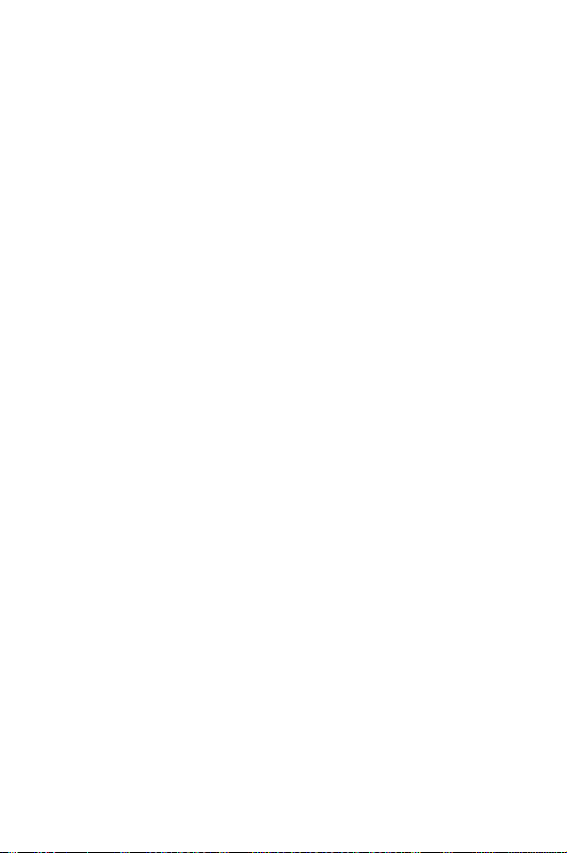
vous rédigez un message. Appuyer sur cette touche pour
entrer une décimale lorsque vous vous servez de la
calculatrice.
15. Prise d’alimentation: Ce connecteur sert à brancher les
accessoires de recharge.
16. Prise d’interface pour accessoire: Ce connecteur sert à
brancher tout câble pour accessoire dans votre téléphone.
17. Microphone : Permet à votre interlocuteur de vous entendre
clairement lorsque vous lui parlez. Le microphone est
également utile pour l’enregistrement.
18. Touche Space/#: Entre le dièse [#] lorsque vous effectuez
des appels. En mode entrée de texte, appuyer sur cette
touche pour entrer une espace.
19. Touche BACK: Supprime des caractères. À partir d’un
menu, appuyer sur cette touche pour revenir au menu
précédent. Cette touche vous permet aussi de retourner à
l’écran précédent dans le navigateur web mobile.
20. Touche END: Cette touche peut avoir plusieurs fonctions
différentes. Appuyer sur cette touche et la maintenir
enfoncée pour ouvrir ou fermer votre téléphone. Pendant un
appel, appuyer une fois pour raccrocher. Lorsque vous
recevez un appel, appuyer une fois pour refuser l’appel et le
transférer directement à votre messagerie vocale. À partir
du menu, appuyer une fois pour retourner en mode attente.
21. Touche appareil-photo latérale : Ce bouton est aussi utilisé
pour activer l’appareil-photo numérique intégré. En mode
appareil-photo, appuyer sur cette touche une fois pour
prendre des photos. Appuyer une autre fois pour retourner
6 Vous êtes prêt!
Page 17
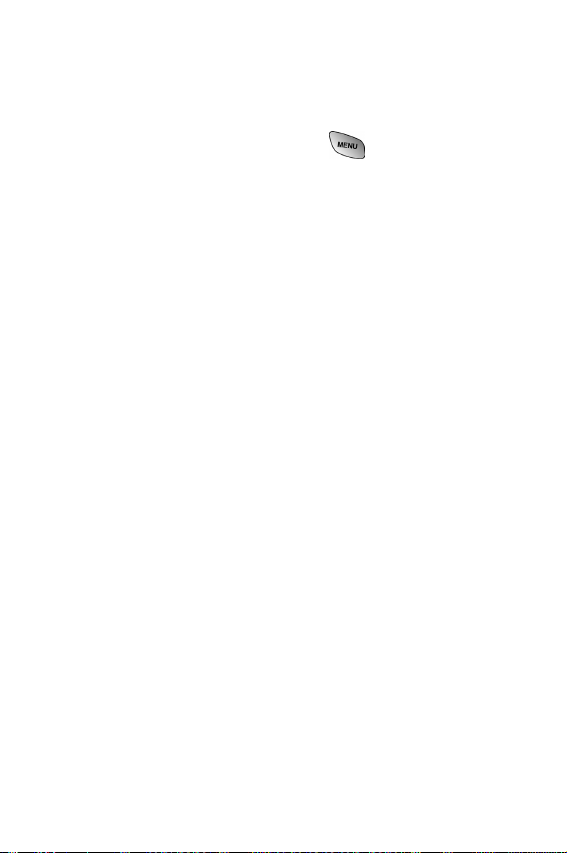
en mode appareil-photo une fois la photo prise. En mode
attente, appuyer et maintenir enfoncée pour activer le menu
de l’appareil-photo.
22. Touche MENU: Affiche le premier niveau ou le menu
principal d’options. Appuyer sur de nouveau pour voir
la prochaine page du menu. Lorsque vous écrivez un
message, appuyer une fois pour afficher les options
d’entrée de symboles, de nombres, etc.
23. Témoin de sonnerie : Cette icône indique qu’une sonnerie
est programmée.
24. Témoin de pile: Indique le niveau de charge de la pile de
votre téléphone. Quand toutes les barres de l’icône de la pile
s’affichent, la charge de la pile du téléphone est à son
niveau maximal. Quand il n’y a plus de barres, la pile du
téléphone est complètement déchargée.
25. Localisation de position : Indique que la localisation de
position est activée.
Vous êtes prêt! 7
Page 18
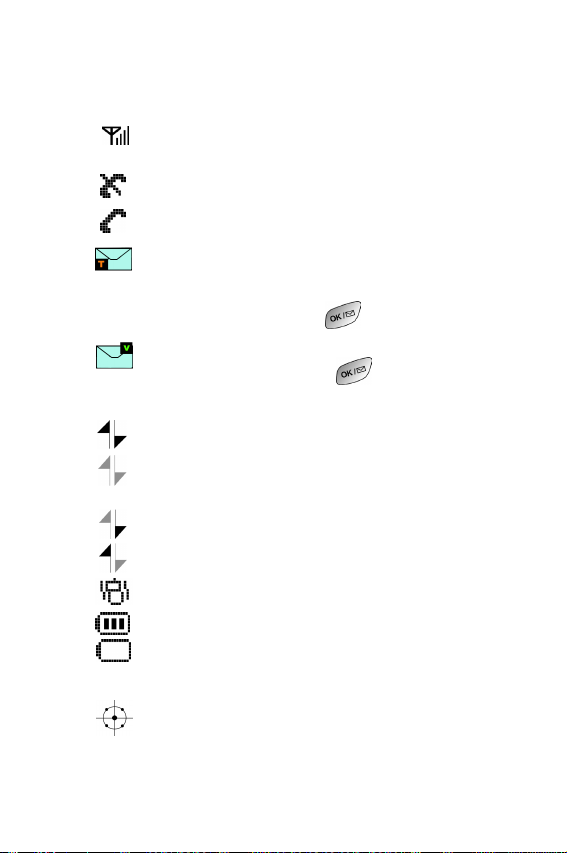
Écran d’affichage
Cette liste précise la signification des symboles qui s’affichent à
l’écran.
! affiche l’intensité actuelle du signal. Plus il y a de
barres, plus le signal est fort.
! signifie que le téléphone ne trouve aucun signal.
! indique qu’un appel est en cours.
! indique que vous avez un message textuel ou
numérique ou une alerte web en attente. Appuyer
sur cette touche brièvement pour voir une liste des
messages en attente.
! indique que vous avez reçu un message vocal.
Appuyer sur la touche et la maintenir
enfoncée pour accéder à la messagerie.
! indique que la fonction 3G est activée.
! indique que la fonction 3G est inactive ou en mode
dormant.
! indique que vous recevez des données.
! indique que vous envoyez des données.
! indique que votre téléphone est en mode vibration.
! indique le niveau de charge de la pile.
(Icône montrée avec une pleine charge). Si la pile
est déchargée, il n’y a pas de barres, et l’icône de
la pile clignote.
! indique que la localisation de position est activée.
8 Vous êtes prêt!
Page 19

! indique que la localisation de position est
désactivée.
! indique que le téléphone est en mode itinérance.
! indique que le téléphone est en mode sécurité.
! indique que le téléphone est en mode analogique.
! indique que le téléphone est en mode numérique
! indique que le téléphone est en service 1X.
Tél fermé
! indique que le téléphone est en mode avion.
Toutes les transmissions TX et RX sont
désactivées.
! indique que le réveil est programmé.
! indique que la sonnerie est réglée à un niveau
entre 1 et 8 ou que 1-bip est sélectionné.
! indique que la sonnerie est désactivée.
! indique que quelque chose a été téléchargé vers
le téléphone.
Conseil: Les témoins qui s’affichent à l’écran vous permettent de savoir
quand vous sortez du réseau.
Vous êtes prêt! 9
Page 20
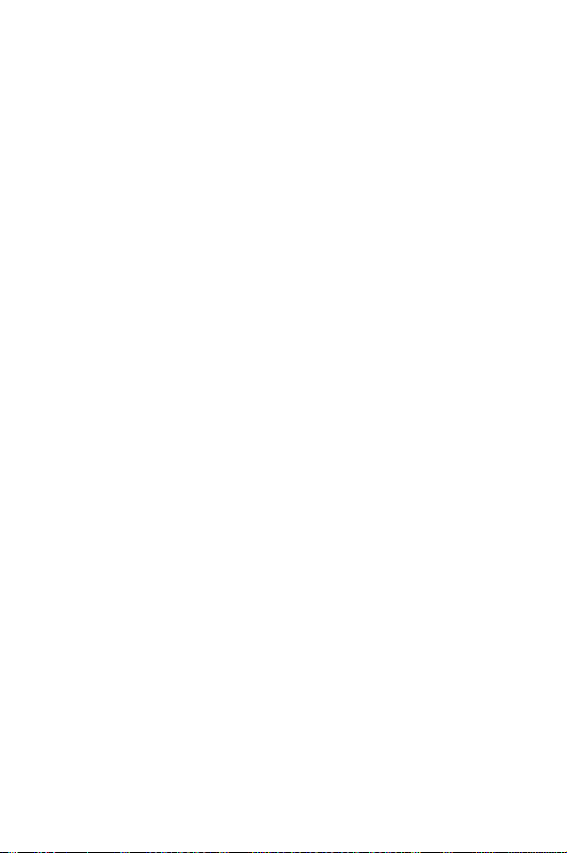
Caractéristiques du téléphone
Félicitations pour l’achat de votre téléphone Samsung SPH-a600. Il
s’agit d’un téléphone léger, facile à utiliser et fiable. Il offre aussi
plusieurs fonctions et options de service utiles :
! Deux bandes et trois modes qui vous fournissent un accès à
d’autres réseaux numériques où des ententes d’itinérance sont
en vigueur (page 49).
! Le Mobile Browser
mode numérique (page 154).
! Les fonctions de messagerie offrent un accès rapide et
pratique à la messagerie textuelle (page 143).
! Possibilité de télécharger des jeux, des sonneries, des écrans
de veille et des applications; les temps d’indisponibilité
deviendront agréables... Profitez-en pour personnaliser votre
téléphone (page 162)!
! L’agenda électronique intégré vous permet de programmer des
avis qui vous éviteront d’oublier les événements importants
(page 87).
! Les trois cents entrées de l’annuaire téléphonique intégré
peuvent toutes contenir jusqu’à 5 numéros de téléphone
(page 73).
! L’appareil-photo intégré vous permet de prendre des photos
numériques en couleur, de voir vos photos à l’aide de l’écran
d’affichage et de les envoyer instantanément à votre famille et
vos amis (page 113).
MC
fournit un accès à Internet sans fil en
! Signal vocal / commande vocale.
! Menus en français ou en anglais.
10 Vous êtes prêt!
Page 21
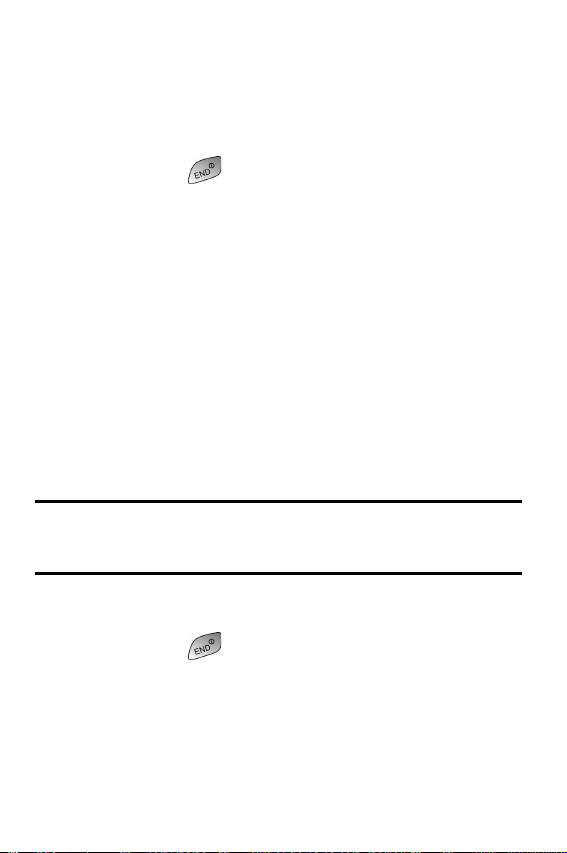
Mise en marche / fermeture de votre téléphone
Mise en marche du téléphone
! Appuyer sur pendant environ deux secondes pour
mettre le téléphone en fonction.
Une fois le téléphone en fonction, il affiche «Recherche de service»,
ce qui signifie qu’il recherche un signal. Lorsque le téléphone trouve
un signal, il entre automatiquement en mode attente - le mode inactif
du téléphone. Vous êtes alors prêt à faire et à recevoir des appels.
Si le téléphone est incapable de trouver un signal au bout de 15
minutes de recherche, la fonction d’économie d’énergie s’active
automatiquement. Lorsque le téléphone trouve un signal, il retourne
automatiquement en mode attente.
En mode d’économie d’énergie, le téléphone cherche un signal de
façon périodique, sans votre intervention. Il est également possible
de déclencher une recherche de service en appuyant sur n’importe
quelle touche (quand le téléphone est en marche).
Conseil: La fonction d’économie d’énergie vous aide à conserver
l’énergie de la pile lorsque vous êtes dans une région où il n’y a pas de
signal.
Fermeture du téléphone
! Appuyer sur pendant deux secondes jusqu’à ce que
l’animation de mise hors fonction s’affiche à l’écran.
L’écran demeure noir quand le téléphone est fermé (à moins que la
pile soit en train de se recharger).
Vous êtes prêt! 11
Page 22
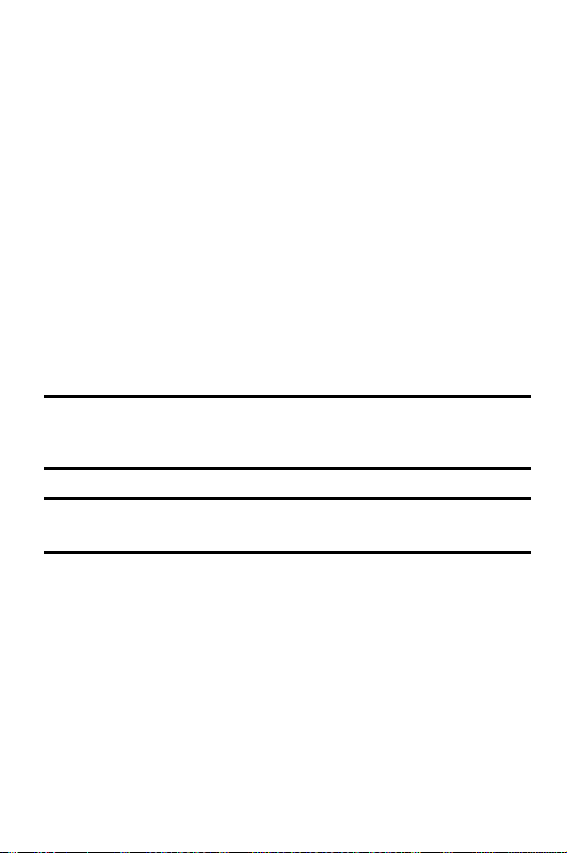
Utilisation de la pile
Capacité de la pile
Le téléphone est muni d’une pile au lithium-ion ordinaire qui peut
être rechargée avant qu’elle ne soit complètement épuisée. La pile
procure une autonomie d’environ 3 heures de conversation continue
en mode numérique (1,5 heure en mode analogique) ou d’environ
216 heures en mode attente numérique continu (15 heures en mode
analogique). La pile longue durée donne une autonomie d'environ
4 heures de conversation continue en mode numérique (2 heures en
mode analogique) ou d'environ 288 heures en mode attente
numérique continue (20 heures en mode analogique).
Quand la pile atteint 5 % de sa capacité, l’icône de la pile clignote.
Lorsqu’il reste environ deux minutes d’autonomie en mode
conversation, le téléphone émet un son et se ferme.
Nota: L’utilisation prolongée du rétroéclairage, la recherche de service, le
mode vibration ainsi que l’utilisation de l’appareil-photo et du fureteur
affectent la durée de vie de la pile en modes conversation et attente.
Conseil: Bien surveiller le témoin du niveau de charge de la pile et la
recharger avant qu’elle ne se vide complètement.
Installation de la pile
Votre téléphone comprend une pile au lithium-ion. Voici comment
l’installer:
1. Insérer la pile dans l’ouverture à l’arrière du téléphone en
vous assurant que la languette de plastique à l’arrière est
insérée dans la fente correspondante du téléphone.
2. Pousser vers le haut jusqu’à ce que le loquet se mette en
place.
12 Vous êtes prêt!
Page 23
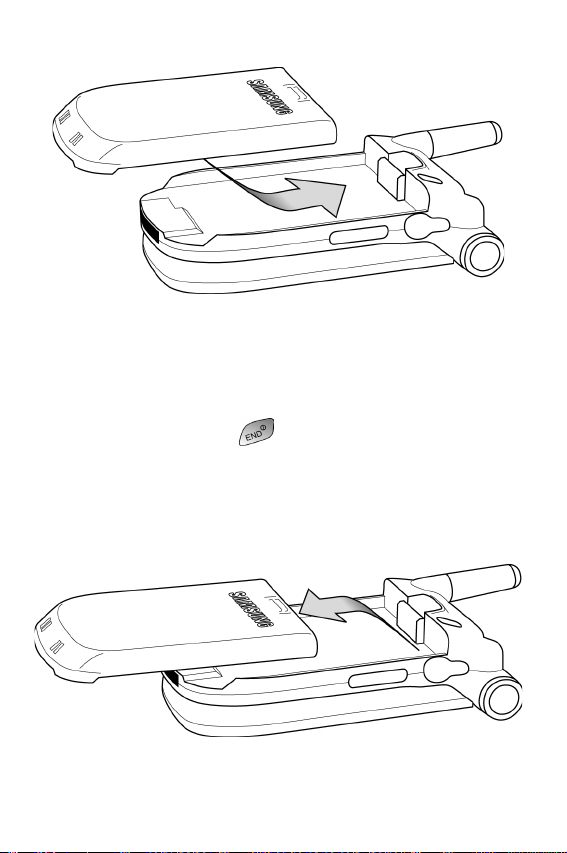
Retrait de la pile
Pour retirer la pile, rien de plus simple:
1. Pour éviter de perdre des messages ou des numéros
sauvegardés, fermer le téléphone. Il suffit de maintenir
enfoncée la touche .
2. Pousser le loquet de dégagement de la pile complètement
vers le bas. La pile se séparera légèrement du téléphone.
3. Glisser la pile vers le bas et la retirer.
Vous êtes prêt! 13
Page 24
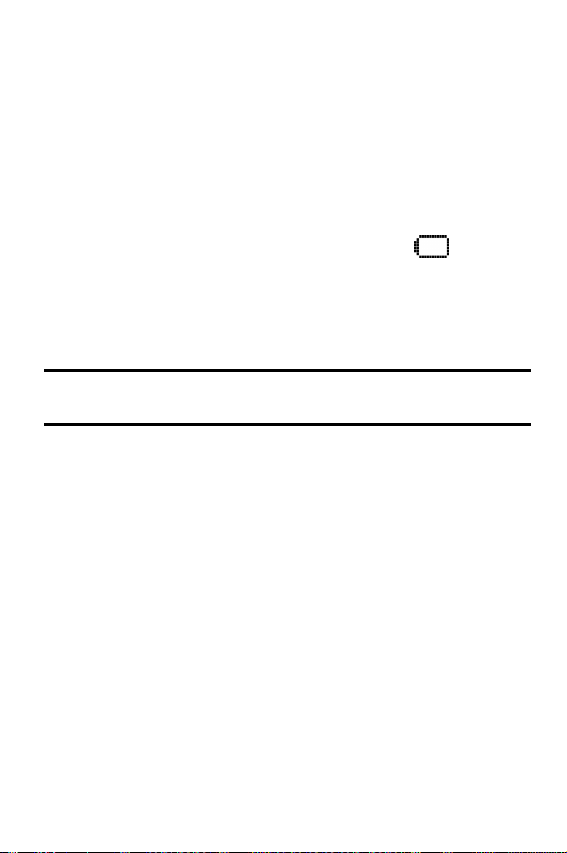
Recharge de la pile
Le téléphone est doté d’une pile rechargeable. Nous recommandons
de charger la pile dès que possible pour que vous puissiez
commencer à utiliser le téléphone.
Il est important de surveiller la charge de la pile. Si son niveau de
charge descend trop, le téléphone se ferme automatiquement. Pour
avoir un aperçu rapide du niveau de charge de la pile, jeter un coup
d’oeil au témoin de niveau de charge de la pile; il se trouve dans le
coin supérieur droit de l’écran d’affichage du téléphone. Si le niveau
de charge de la pile descend trop, l’icône de la pile ( ) clignote,
et le téléphone émet un son.
Pour recharger la pile, toujours utiliser un chargeur de bureau, un
adaptateur de voyage ou un chargeur pour allume-cigare approuvé
par Samsung.
Avertissement L’utilisation d’un chargeur non approuvé pourrait
endommager le téléphone et annuler la garantie.
14 Vous êtes prêt!
Page 25

Utilisation du chargeur de bureau
Pour utiliser le chargeur de bureau fourni avec votre téléphone :
1. Brancher le chargeur de bureau dans la prise murale. Placer
le téléphone dans le chargeur de bureau en vous assurant
qu’il est stable. S’il est bien branché, les lumières de
recharge devraient s’allumer.
! Une lumière rouge sur le chargeur de bureau et une
icône de pile animée sur le téléphone indiquent que la
pile se recharge.
! Une lumière verte sur le chargeur de bureau indique que
le niveau de charge de la pile est à au moins 90 %.
! Une lumière jaune sur le chargeur de bureau indique qu’il
y a un problème lié à la recharge de la pile.
Il faut environ quatre heures pour recharger une pile qui était
complètement vide. Vous pouvez recharger la pile au lithium-ion
approuvée par Samsung avant qu’elle ne se décharge complètement.
Si vous utilisez un adaptateur de voyage pour recharger la pile, des
lumières multicolores apparaissent lorsque le rabat est fermé. Les
lumières rouge, verte et bleue se succèdent pendant la recharge.
Lorsque le rabat est ouvert, une icône de pile animée s’affiche à
l’écran. Lorsque la pile est complètement chargée, toutes les
lumières s’affichent continuellement, ou, si le rabat est ouvert,
l’animation de la pile cesse, et l’icône de la pile est affichée avec
toutes ses barres.
Vous êtes prêt! 15
Page 26
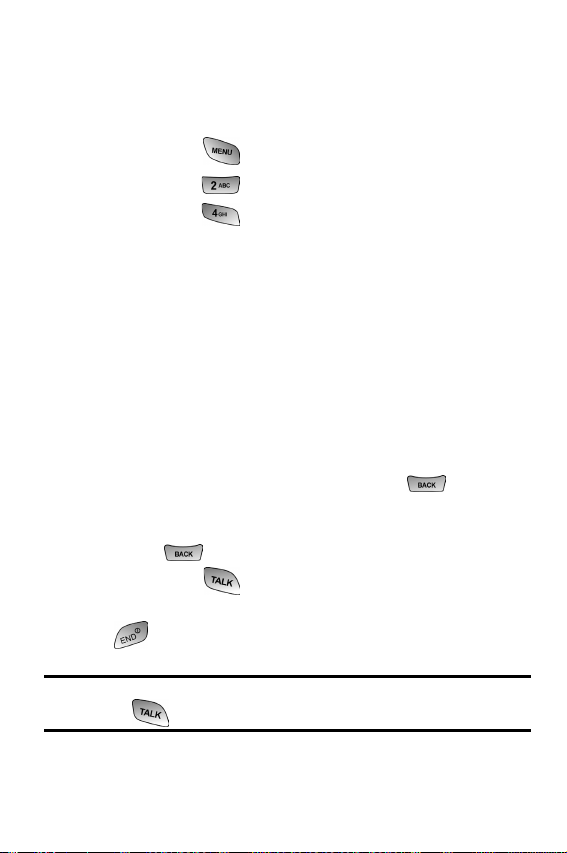
Affichage de votre numéro de téléphone
Au cas où vous oublieriez votre numéro, le téléphone peut vous le
rappeler.
Pour afficher votre numéro de téléphone:
1. Appuyer sur pour afficher le menu principal.
2. Appuyer sur pour l’option Annuaire.
3. Appuyer sur pour l’option Mon numéro tél.
Faire des appels et y répondre
Faire des appels
Le téléphone offre plusieurs façons de faire des appels, y compris le
téléchargement de jeux et de sonneries (page 162), la composition
rapide (page 19) et l’utilisation du registre des appels (page 69).
Pour faire un appel avec le clavier numérique :
1. S’assurer que le téléphone est ouvert.
2. Entrer un numéro de téléphone. Pour corriger une erreur
pendant que vous composez, appuyer sur pour
effacer un chiffre à la fois. Il est aussi possible d’effacer le
numéro de téléphone en entier en maintenant enfoncée la
touche .
3. Appuyer sur .
4. Une fois l’appel terminé, fermer le rabat ou appuyer sur
.
Conseil: Pour recomposer le dernier numéro que vous avez composé,
appuyer sur deux fois.
16 Vous êtes prêt!
Page 27
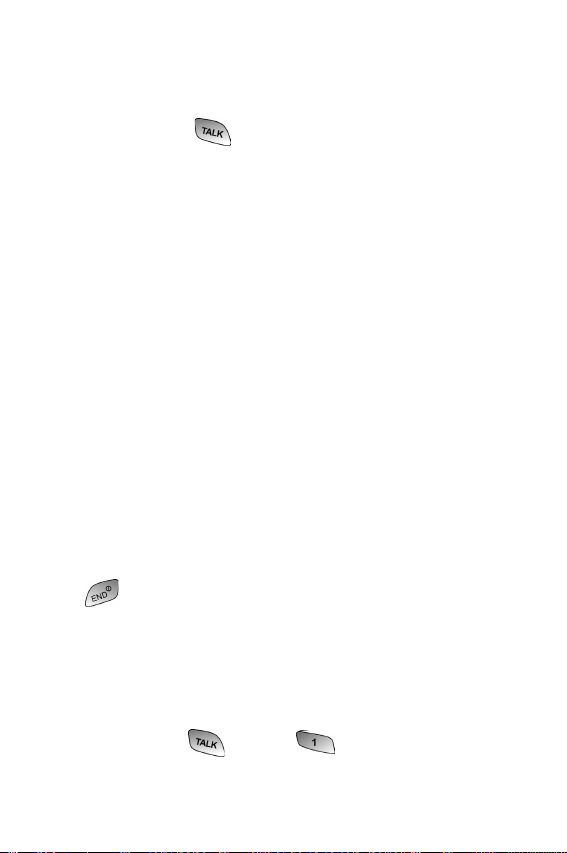
Répondre à des appels
1. S’assurer que le téléphone est ouvert (si le téléphone est
fermé, les appels reçus seront transférés à la boîte vocale).
2. Appuyer sur pour répondre à un appel. (Selon les
réglages de votre téléphone, il se peut aussi que vous soyez
en mesure de répondre aux appels en ouvrant le rabat du
téléphone ou en appuyant sur n’importe quel chiffre.)
Le téléphone peut vous prévenir que vous recevez un appel des
façons suivantes:
! Le téléphone sonne ou vibre.
! Le témoin DÉL clignote.
! Le rétroéclairage s’allume.
! L’écran affiche un message indiquant que vous recevez un
appel.
! Si disponible, le numéro de téléphone de la personne qui
appelle s’affiche.
! Si le numéro de téléphone est entré dans votre annuaire
téléphonique intégré, le nom de l’entrée de l’annuaire s’affiche.
L’option suivante s’affiche aussi. Pour choisir une option, appuyer
sur la touche programmable correspondante.
! pour désactiver la sonnerie :
Répondre à un appel en itinérance lorsque la garde
d’appel est activée
Pour répondre à un appel lorsque vous êtes en itinérance et que la
garde d’appel est activée:
! Appuyer sur puis sur pour répondre à l’appel.
Vous êtes prêt! 17
Page 28
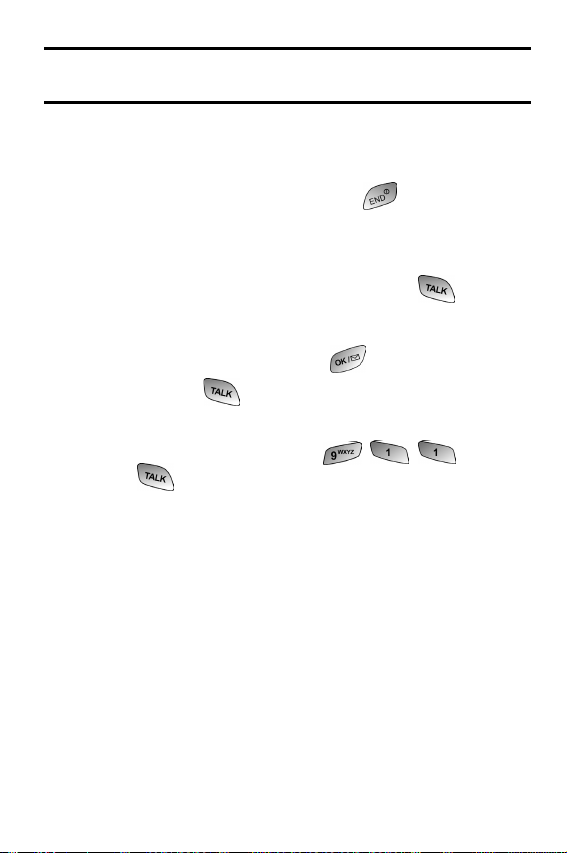
Nota: Si le téléphone est fermé, les appels reçus sont transférés à la
boîte vocale.
Mettre fin à un appel
Pour mettre fin à un appel lorsque la conversation est terminée:
! Fermer le téléphone ou appuyer sur .
Avis d’appel manqué
Lorsque vous ne répondez pas à un appel, les renseignements sur
l’appel manqué sont affichés à l’écran. Appuyer sur pour
retourner l’appel.
Pour effectuer un appel à partir du registre des appels manqués:
1. Choisir l’entrée et appuyer sur .
2. Appuyer sur pour composer le numéro de téléphone.
Composition de numéros d’urgence
Vous pouvez téléphoner au 911 (entrer et
appuyer sur ) même si votre téléphone est verrouillé ou si
votre compte comporte des restrictions.
18 Vous êtes prêt!
Page 29
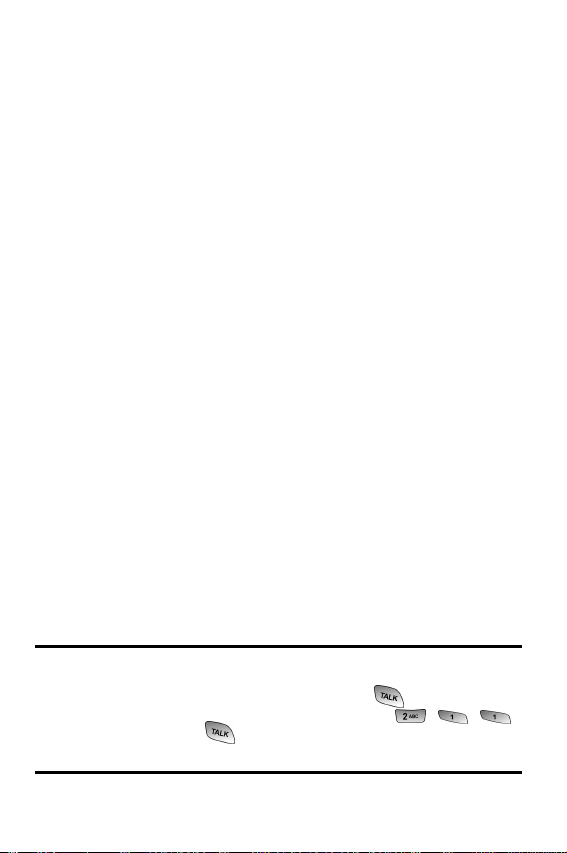
Utilisation de la composition rapide à une/deux/ trois touches
Cette fonction vous permet de composer automatiquement les
numéros entrés dans la composition rapide. Appuyer sur une touche
pour les entrées 1 à 9, sur deux touches pour les entrées 10 à 99, ou
sur trois touches pour les entrées 100 à 300.
Pour utiliser la composition à une touche pour les entrées 1 à 9 en
mode composition rapide :
! appuyer sur la touche appropriée et la maintenir enfoncée
pendant quelques secondes. L’écran d’affichage confirme que
le numéro a été composé lorsque «Appel » s’affiche.
Pour utiliser la composition à deux touches pour les entrées 10 à 99
en mode composition rapide:
1. Appuyer sur la première touche.
2. Appuyer sur la seconde touche et la maintenir enfoncée
pendant quelques secondes. L’écran d’affichage confirme
que le numéro a été composé lorsque «Appel» s’affiche.
Pour utiliser la composition à trois touches pour les entrées 100300 en mode composition rapide:
1. Appuyer sur la première touche.
2. Appuyer sur la deuxième touche.
3. Appuyer sur la troisième touche et la maintenir enfoncée
pendant quelques secondes. L’écran d’affichage confirme
que le numéro a été composé lorsque «Appel» s’affiche.
Nota: Le téléphone comporte aussi une fonction de composition de 1 à
4 chiffres. Si vous entrez un numéro à l’aide du clavier sans maintenir la
dernière touche enfoncée et que vous appuyez sur , votre téléphone
composera ces chiffres. (Par exemple, si vous entrez
et que vous appuyez sur , le téléphone composera 211, et non
l’entrée 211 de la mémoire de composition rapide.
Vous êtes prêt! 19
Page 30
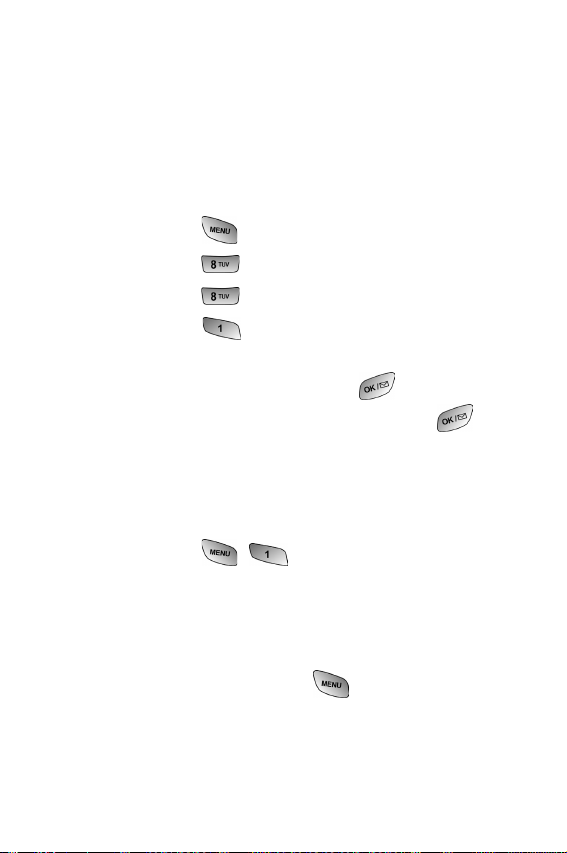
Composition abrégée
La composition abrégée vous permet d’entrer un préfixe de
six chiffres pour les numéros d’utilisation courante. Lorsque la
composition abrégée est activée, vous pouvez entrer les quatre
derniers chiffres de tout numéro de téléphone qui correspond au
préfixe de six chiffres, et le numéro est composé à partir du préfixe
de six chiffres et les quatre chiffres que vous avez entrés.
Pour programmer la composition abrégée:
1. Appuyer sur pour afficher le menu principal.
2. Appuyer sur pour l’option Réglages.
3. Appuyer sur pour l’option Autres.
4. Appuyer sur pour l’option Comp abrégée.
5. Appuyer sur la touche de navigation du haut ou du bas pour
sélectionner Activé et appuyer sur .
6. Entrer le préfixe de six chiffres et appuyer sur pour
Sauvegarder.
Effectuer un appel avec la composition abrégée
Pour effectuer un appel:
1. Entrer les quatre derniers chiffres du préfixe.
2. Appuyer sur pour accéder à la composition
abrégée.
Options de composition
Les options de composition s’affichent lorsque vous entrez des
chiffres au clavier.
Pour choisir une option, appuyer sur et sur la touche du
clavier qui correspond à votre choix.
20 Vous êtes prêt!
Page 31

! (1) Parler est utilisé pour composer le numéro de téléphone.
(Si vous êtes en itinérance et que la garde d’appel est activée,
vous devez ensuite appuyer sur ).
! (2) Sauv sert à sauvegarder le numéro de téléphone dans votre
annuaire intégré.
Voir «Trouver les entrées dans l’annuaire» à
la page 78.
! (3) Trouver sert à trouver et à afficher les entrées de l’annuaire
intégré qui contiennent les chiffres entrés. Voir «Trouver les
entrées dans l’annuaire» à la page 78.
! (4) Pause ferme est utilisé pour insérer une pause ferme.
! (5) Pause 2 sec permet d’insérer une pause de deux secondes.
Options durant l’appel
Pendant un appel, votre téléphone affiche des options qui s’ajoutent à
cellles du menu principal.
Pour choisir une option, il suffit de la sélectionner et d’appuyer
sur .
! (1) Discrét ou Normal: Sélectionner Discrét pour désactiver le
microphone du téléphone. Sélectionner Normal pour réactiver
le microphone.
! (2) Registre: Vérifie s’il y a des appels manqués, envoyés ou
reçus dans les registres. Vous pouvez aussi effacer les
registres à partir de ce menu.
! (3) Annuaire: Permet d’accéder aux options du menu
Annuaire.
! (4) Appel à 3: Permet de parler à deux personnes en même
temps. (Pour obtenir de plus amples renseignements, voir
«Appel à trois» à la page 136.)
Vous êtes prêt! 21
Page 32

! (5) Courriel: Vous permet de vérifier si vous avez reçu des avis
ou des messages vocaux.
! (6) Mémo vocal: Vous permet d’enregistrer la conversation.
! (7) Outils: Permet d’accéder aux options du menu Outils.
! (8) Info téléphone: Affiche la version de matériel / de logiciel,
le nom d’utilisateur et le PRL utilisé.
Options de fin d’appel
Après avoir effectué un appel à un numéro qui n’est pas inscrit dans
votre annuaire, ou après avoir reçu un appel d’un numéro non inscrit
dans votre annuaire, le numéro de téléphone, la durée de l’appel et
les options suivantes s’affichent pendant dix secondes. Pendant ce
temps, vous pouvez appuyer sur pour ajouter ce numéro à
votre annuaire. (Voir «Sauvegarde d’un numéro de téléphone » à la
page 22.)
Nota: Les options de fin d’appel ne sont pas affichées pour les appels
d’appelants inconnus, sans identification ou restreints.
Sauvegarde d’un numéro de téléphone
Le téléphone peut mémoriser jusqu’à six numéros de téléphone dans
chaque entrée pour un total de 300 numéros de téléphone dans
l’annuaire. Le nom de chaque entrée peut contenir 20 caractères. Le
téléphone classe automatiquement les entrées de l’annuaire en ordre
alphabétique.
Pour sauvegarder un numéro à partir du mode attente :
1. Entrer un numéro de téléphone.
2. Appuyer sur pour l’option Sauv.
3. Appuyer sur pour l’option Aj nouv entrée.
4. Choisir une étiquette et appuyer sur .
22 Vous êtes prêt!
Page 33

5. Entrer un nom pour la nouvelle entrée et appuyer sur .
6. Appuyer sur pour Sauvegarder.
Trouver un numéro de téléphone
Vous pouvez chercher, dans votre annuaire, des numéros de
téléphone qui contiennent une série de chiffres en particulier.
Pour trouver un numéro de téléphone:
1. Entrer un à trois chiffres parmi les quatre derniers chiffres
d’un numéro de téléphone et appuyer sur .
2. Appuyer sur pour l’option Tr ouver.
Nota: Si vous entrez plus de trois chiffres, appuyez sur pour
accéder à l’option Trouver.
3. Une liste des correspondances possibles s’affiche. Choisir
l’entrée désirée et appuyer sur .
4. Pour composer le numéro, appuyer sur .
Composer et sauvegarder des numéros de téléphone avec des pauses
Il est possible de sauvegarder ou de composer des numéros de
téléphone avec des pauses pour les utiliser avec les systèmes
automatisés, comme la messagerie vocale ou les numéros de facture
de carte de crédit. Si vous choisissez une pause ferme, la série de
chiffres suivante est envoyée lorsque vous appuyez sur . Si
vous sélectionnez une pause de deux secondes, votre téléphone
envoie automatiquement la prochaine série de chiffres au bout de
deux secondes.
Vous êtes prêt! 23
Page 34

Nota: Un numéro de téléphone peut comporter plusieurs pauses, et il est
possible de combiner des pauses de deux secondes et des pauses
fermes.
Pour sauvegarder ou composer des numéros de téléphone avec des
pauses :
1. Entrer le numéro de téléphone.
2. Appuyer sur et sélectionner Pause ferme ou Pause
2sec. Les pauses fermes sont représentées par un « P», et
les pauses de deux secondes sont représentées par un « T».
3. Entrer les numéros supplémentaires.
4. Appuyer sur pour composer le numéro ou appuyer
sur pour sauvegarder le numéro dans
l’annuaire.
Lorsque vous composez un numéro avec une pause ferme,
sélectionnez Parler pour envoyer la prochaine série de chiffres.
Composition à partir de l’annuaire
Pour composer directement à partir d’une entrée de l’annuaire :
1. Appuyer sur la flèche du bas de la touche de navigation
pour afficher votre annuaire.
2. Utiliser la touche gauche ou droite pour trouver un nom,
une entrée ou un groupe .
3. Sélectionner l’option désirée et appuyer sur la touche de
navigation vers le bas
24 Vous êtes prêt!
Page 35

4. Entrer les premières lettres ou le numéro d’entrée pour
trouver l’entrée désirée.
ou
Entrer le numéro de téléphone à l’aide du clavier.
ou
Appuyer sur la flèche de gauche ou de droite de la touche de
navigation pour sélectionner le groupe désiré.
5. Faire défiler l’écran pour sélectionner le nom désiré et
appuyer sur pour effectuer l’appel.
Vous êtes prêt! 25
Page 36

26 Vous êtes prêt!
Page 37

Réglages du téléphone
! Réglages du son
! Réglages de l’affichage
! Réglages de la localisation
! Mode avion
! Options de réglage du téléphone
Réglages du téléphone 27
Page 38

Rappel:Pour accéder au menu principal du téléphone, appuyer sur
(
Menu) à partir du mode attente. Les éléments du menu peuvent être
choisis avec la touche de navigation et en appuyant sur , ou en
appuyant sur le chiffre du clavier numérique correspondant à l’élément
désiré.
Réglage du son
Réglage du volume du téléphone
Pour régler le volume de la sonnerie ou du bip+touche :
1. Appuyer sur pour afficher le menu principal.
2. Appuyer sur pour l’option Réglages.
3. Appuyer sur pour l’option Sons.
4. Appuyer sur pour Vol. sonnerie ou sur pour
Bip touche.
Conseil: Vous pouvez régler le volume de la sonnerie en mode attente
ou le volume de l’écouteur pendant un appel en utilisant la touche de
volume sur le côté du téléphone.
Types de sonnerie
Les types de sonnerie facilitent l’identification des appels reçus et
des messages. Vous pouvez attribuer des types de sonnerie à des
entrées individuelles de votre annuaire, à des types d’appel et à des
types de message.
! Les tonalités de sonnerie comprennent divers types de
sonnerie.
! Les mélodies comprennent diverses musiques.
28 Réglages du téléphone
Page 39

! Les téléchargements sont des sonneries qui ont été
téléchargées directement vers votre ordinateur (voir
«téléchargement de sonneries, d’écrans de veille et de jeux » à
la page 162 et «sonneries» à la page 164.
! La vibration permet de savoir que quelqu’un vous appelle ou
vous laisse un message sans déranger les autres. Pour
sélectionner le mode vibration, appuyer sur la touche de
volume lorsque le téléphone est inactif jusqu’à ce que le mode
vibration soit sélectionné.
Sélection des types de sonnerie pour les communications
vocales
Le téléphone offre diverses options de sonnerie qui vous permettent
de personnaliser vos réglages de sonnerie et de volume.
Pour choisir un type de sonnerie pour les appels vocaux de façon à
ce que vous sachiez quel type d’appel vous recevez d’après la
sonnerie :
1. Appuyer sur pour afficher le menu principal.
2. Appuyer sur pour l’option Réglages.
3. Appuyer sur pour l’option Sons.
4. Appuyer sur pour l’option Type de sonnerie.
5. Appuyer sur pour l’option Appels vocaux.
6. Appuyer sur pour Avec numéro ou pour Sans
numéro.
7. Appuyer sur la flèche de gauche ou de droite de la touche de
navigation pour choisir Sonneries, Mélodies ou
Téléchargé.
8. À l’aide des touches de navigation, défiler vers le bas, puis
vers la gauche ou la droite pour sélectionner la sonnerie
désirée.
Réglages du téléphone 29
Page 40

9. Appuyer sur pour sauvegarder et quitter.
Sélection des types de sonnerie pour les messages
Pour choisir un type de sonnerie pour les messages :
1. Appuyer sur pour afficher le menu principal.
2. Appuyer sur pour l’option Réglages.
3. Appuyer sur pour l’option Sons.
4. Appuyer sur pour l’option Type sonnerie.
5. Appuyer sur pour l’option Messages.
6. Appuyer sur pour Msg. voca, sur pour
Téléav., sur pour Te xt e, ou sur pour Alerte
web.
7. Appuyer sur la flèche de gauche ou de droite de la touche de
navigation pour choisir Sonneries, Mélodies, ou
Téléchargé.
8. À l’aide des touches de navigation, défiler vers le bas, puis
vers la gauche ou la droite pour sélectionner la sonnerie
désirée.
9. Appuyer sur pour Sauvegarder.
Choix du type de sonnerie pour les données et les
télécopies
1. Appuyer sur pour afficher le menu principal.
2. Appuyer sur pour l’option Réglages.
3. Appuyer sur pour l’option Sons.
4. Appuyer sur pour l’option Type sonnerie.
5. Appuyer sur pour l’option Données/fax.
30 Réglages du téléphone
Page 41

6. Appuyer sur la flèche de gauche ou de droite de la touche de
navigation pour choisir Sonneries, Mélodies ou
Téléchargé.
7. Appuyer sur la flèche du bas de la touche de navigation,
puis vers la flèche de gauche ou de droite pour sélectionner
la sonnerie désirée.
8. Appuyer sur pour Sauvegarder.
Sélectionner un type de sonnerie pour le calendrier
Pour sélectionner un type de sonnerie pour le calendrier:
1. Appuyer sur pour afficher le menu principal.
2. Appuyer sur pour l’option Réglages.
3. Appuyer sur pour l’option Sons.
4. Appuyer sur pour l’option Type sonnerie.
5. Appuyer sur pour l’option Agenda.
6. Appuyer sur la flèche de gauche ou de droite de la touche de
navigation pour choisir Sonneries, Mélodies ou
Téléchargé.
7. Appuyer sur la flèche du bas de la touche de navigation,
puis vers la flèche de gauche ou de droite pour sélectionner
la sonnerie désirée.
8. Appuyer sur pour Sauvegarder.
Réglages du téléphone 31
Page 42

Sélection d’une tonalité pour les touches
Le téléphone offre de nombreuses options concernant les sons émis
lorsque vous appuyez sur les touches. Les tonalités plus longues
assureront peut-être une meilleure reconnaissances des tonalités
lorsque vous vous servirez de la messagerie vocale ou d’autres
systèmes automatisés. Vous pourriez toutefois opter pour d’autres
options plus divertissantes.
Pour sélectionner une tonalité pour les touches :
1. Appuyer sur pour afficher le menu principal.
2. Appuyer sur pour l’option Réglages.
3. Appuyer sur pour l’option Sons.
4. Appuyer sur pour l’option Durée tonalité.
5. Choisissez Courte ou Longue à l’aide de la touche de
navigation.
6. Appuyer sur pour Sauvegarder.
Avis sonores
Pour activer ou désactiver les avis sonores:
1. Appuyer sur pour afficher le menu principal.
2. Appuyer sur pour l’option Réglages.
3. Appuyer sur pour l’option Sons.
4. Appuyer sur pour l’option Alertes.
5. Appuyer sur :
" pour Bip minute.
" pour Alertes serv.
" pour Connexion.
" pour Déconnexion.
32 Réglages du téléphone
Page 43

" pour Faible.
" pour Itinérance.
6. Sélectionner Activé ou Désactivé à l’aide des touches de
navigation et appuyer sur pour sauvegarder.
Mode silencieux
Il y aura peut-être des moments où il sera nécessaire de rendre le
téléphone totalement silencieux. L’option Sonnerie fermée du
téléphone vous permet de désactiver tous les sons sans fermer le
téléphone.
Pour mettre le téléphone en mode silencieux :
! En mode attente, appuyer sur la touche de volume et la main-
tenir enfoncée. (« Sonnerie fermée» s’affichera à l’écran.)
Pour désactiver le mode silencieux :
! Appuyer sur la touche servant à augmenter le volume et
choisir le volume désiré.
Réglages de l’affichage
Modification du texte d’accueil
Le texte d’accueil peut contenir jusqu’à 14 caractères et s’affiche à
l’écran du téléphone en mode attente. Il est possible d’afficher un
message d’accueil personnalisé ou votre nom d’utilisateur.
Pour afficher ou modifier votre message d’accueil personnalisé :
1. Appuyer sur pour afficher le menu principal.
2. Appuyer sur pour l’option Réglages.
3. Appuyer sur pour l’option Affichage.
4. Appuyer sur pour l’option Accueil.
5. Maintenir enfoncée la touche pour supprimer le
message d’accueil existant.
Réglages du téléphone 33
Page 44

6. Utiliser le clavier pour entrer un nouveau message d’accueil
personnalisé.
7. Appuyer sur pour sauvegarder et quitter.
Modification du temps de rétroéclairage
Le réglage du rétroéclairage vous permet de sélectionner le temps
pendant lequel le clavier et l’écran d’affichage s’illuminent lorsqu’une
touche est enfoncée.
Pour modifier le réglage du rétroéclairage :
1. Appuyer sur pour afficher le menu principal.
2. Appuyer sur pour l’option Réglages.
3. Appuyer sur pour l’option Affichage.
4. Appuyer sur pour l’option Rétroéclairage.
5. Appuyer sur pour ACL, sur pour Clavier ou
sur pour Mode économie.
6. À l’aide de la touche de navigation, sélectionner Rabat
ouvert, 30 secondes, 15 secondes, 8 secondes ou Désact
pour l’écran ACL ou le clavier et Activé/Désactivé pour le
mode économie.
7. Appuyer sur pour Choisir.
Nota: Un temps de rétroéclairage long réduit l’autonomie de la pile en
mode attente et conversation.
34 Réglages du téléphone
Page 45

Modification de l’écran d’affichage
Le téléphone offre des options relativement à ce que vous voyez à
l’écran lorsque vous ouvrez ou fermez le téléphone ou lorsque vous
êtes en mode attente.
Pour modifier les images qui s’affichent :
1. Appuyer sur pour afficher le menu principal.
2. Appuyer sur pour l’option Réglages.
3. Appuyer sur pour l’option Affichage.
4. Appuyer sur pour l’option Écran de veille.
5. Appuyer sur pour Image locale, sur pour
Téléchargés, ou sur pour Galerie.
6. À l’aide la touche de navigation, défiler vers la gauche ou la
droite pour afficher Ours polaire, Horloge modiale,
Calendrier, Lancement ou Horloge numérique en mode
image locale.
7. Appuyer sur pour sauvegarder.
Modification du style de menu du téléphone
Pour sélectionner le style de menu de l’affichage:
1. Appuyer sur pour afficher le menu principal.
2. Appuyer sur pour l’option Réglages.
3. Appuyer sur pour l’option Affichage.
4. Appuyer sur pour l’option Style de menu.
5. À l’aide des touches de navigation, faire défiler vers le haut
ou vers le bas pour sélectionner App-photo ou Nature.
6. Appuyer sur pour Sauvegarder.
Réglages du téléphone 35
Page 46

Réglage de la localisation
Le téléphone est muni d’une fonction de localisation de position à
utiliser avec des services de localisation qui pourraient être offerts à
l’avenir.
La fonction de localisation permet au réseau de détecter votre
position. Lorsque la fonction de localisation sera désactivée,
personne ne pourra savoir où vous vous trouvez à part le 911.
Nota: Même si la fonction de localisation est activée, aucun service ne
pourra se servir des renseignements sur votre position sans votre
permission.
Pour activer la fonction de localisation du téléphone:
1. Appuyer sur pour afficher le menu principal.
2. Appuyer sur pour l’option Réglages.
3. Appuyer sur pour l’option Autres.
4. Appuyer sur pour l’option Position.
5. Lire le message de renseignements sur la position et
appuyer sur .
6. Avec les touches de navigation, choisir Activé ou
Désactivé.
7. Appuyer sur pour Sauvegarder.
Lorsque la fonction de localisation est activée, l’écran d’attente du
téléphone affichera l’icône . Lorsque la fonction de localisation est
désactivée, l’icône s’affichera.
36 Réglages du téléphone
Page 47

Mode avion
Lorsque le téléphone est en mode avion, il ne peut faire ou recevoir
d’appels ou accéder à des renseignements en ligne. Lorsque le
téléphone est en mode avion, vous pouvez quand même utiliser ses
autres fonctions, comme les jeux, le bloc-notes, les enregistrements
vocaux, etc.
Pour mettre le téléphone en mode avion :
1. Appuyer sur pour afficher le menu principal.
2. Appuyer sur pour l’option Réglages.
3. Appuyer sur pour l’option Mode avion.
4. Appuyer sur pour continuer.
5. Avec les touches de navigation, choisir Activé ou
Désactivé. Appuyer sur .
Lorsque le téléphone est en mode avion, l’écran d’attente affichera
«Tél fermé ». Le téléphone se remettra en marche lorsque vous le
remettrez en mode normal. Si vous fermez le téléphone et le remettez
ensuite en fonction, il sera en mode normal, et non en mode avion.
Nota: Les appels d’urgence et au 911 ne peuvent être effectués lorsque
le téléphone est en mode avion.
Réglages du téléphone 37
Page 48

Options de réglage du téléphone
Raccourcis
Le téléphone offre la possibilité d’associer une touche de navigation
aux fonctions favorites ou fréquemment utilisées. La touche de
navigation du centre ne peut être modifiée. En appuyant sur la touche
de navigation de gauche en mode attente, vous activerez le raccourci
défini par l’utilisateur.
Pour assigner la touche de raccourci:
1. Appuyer sur pour afficher le menu principal.
2. Appuyer sur pour l’option Réglages.
3. Appuyer sur pour l’option Lancement.
4. Appuyer sur pour Touche haut, sur pour
Touche bas, sur pour Touche gauche, ou sur
pour Touche droite.
5. Appuyer sur la touche de navigation du haut ou du bas pour
sélectionner l’une des fonctions suivantes :
" Annuaire
" Mémo vocal
" Agenda
" Courriel
" Comp vocale
" Type sonnerie
" Téléchargés
" Affichage
" Alarmes
" Calculatrice
" Outils
6. Appuyer sur pour Sauvegarder.
38 Réglages du téléphone
Page 49

Mode prise d’appel
Pour choisir le mode de réponse à un appel:
1. Appuyer sur pour afficher le menu principal.
2. Appuyer sur pour l’option Réglages.
3. Appuyer sur pour l’option Autres.
4. Appuyer sur pour l’option Prise d’appel et
sélectionner l’une des options suivantes:
" Clavier : Permet d’appuyer sur n’importe quelle touche
du clavier pour répondre aux appels.
" Tc he Talk : Pour répondre aux appels, il faut appuyer
sur .
" Rabat ouvert: Répondre aux appels en ouvrant le
rabat. Aucune touche n’est requise.
5. Appuyer sur pour Sauvegarder.
Mode autoréponse
Pour répondre aux appels lorsque le téléphone est relié à un
ensemble mains libres pour voiture ou à un casque d’écoute:
1. Appuyer sur pour afficher le menu principal.
2. Appuyer sur pour l’option Réglages.
3. Appuyer sur pour l’option Autres.
4. Appuyer sur pour l’option Autoréponse.
5. Appuyer sur la flèche du haut ou du bas de la touche de
navigation pour sélectionner Oui ou Non.
6. Appuyer sur pour Sauvegarder.
Réglages du téléphone 39
Page 50

Langue d’affichage
Le téléphone peut afficher des messages en français ou en anglais.
Le choix de la langue change tous les menus et les réglages de la
messagerie vocale. Pour régler la langue de l’affichage:
1. Appuyer sur pour afficher le menu principal.
2. Appuyer sur pour l’option Réglages.
3. Appuyer sur pour l’option Autres.
4. Appuyer sur pour l’option Langue.
5. Appuyer sur la flèche du haut ou du bas de la touche de
navigation pour sélectionner Anglais ou Français.
6. Appuyer sur pour Sauvegarder.
40 Réglages du téléphone
Page 51

Réglage des fonctions de sécurité du téléphone
! Accès au menu Sécurité
! Verrouillage du téléphone
! Déverrouillage du téléphone
! Utilisation des numéros spéciaux
! Fonctions de sécurité liées au web mobile
Réglage des fonctions de sécurité du téléphone 41
Page 52

Accès au menu Sécurité
Vous devez entrer votre code de verrouillage pour accéder au menu
Sécurité.
Pour accéder au menu Sécurité :
1. Appuyer sur pour afficher le menu principal.
2. Appuyer sur pour l’option Réglages.
3. Appuyer sur pour l’option Sécurité.
4. Entrer le code de verrouillage.
5. Le menu de sécurité s’affiche.
Conseil: Si vous ne vous souvenez plus de votre code de verrouillage,
essayez d’entrer les quatre derniers chiffres de votre numéro d’assurance
sociale ou de téléphone, ou encore, essayez d’entrer 0000. Si aucune de
ces solutions ne fonctionne, téléphonez au service à la clientèle au
(888) 987-HELP (4357).
Verrouillage du téléphone
Lorsque le téléphone est verrouillé, vous ne pouvez communiquer
(recevoir ou faire des appels) qu’avec le 911, le service à la clientèle
ou les numéros spéciaux.
Pour verrouiller le téléphone:
1. À partir du menu sécurité, appuyer sur pour l’option
Verrouiller tél.
2. Avec la touche de navigation, sélectionner Maintenant ou
Mise march et appuyer sur .
42 Réglage des fonctions de sécurité du téléphone
Page 53

Déverrouillage du téléphone
Pour déverrouiller le téléphone:
1. Appuyer sur et entrer le code de verrouillage.
Nota: Si Mise march a été sélectionné dans le menu Verrouillage du
téléphone et que vous souhaitez modifier ce choix, suivre ces étapes:
2. Appuyer sur pour l’option Réglages.
3. Appuyer sur pour l’option Sécurité et entrer le code
de verrouillage.
4. Appuyer sur pour l’option Verrouiller tél.
5. Avec la touche de navigation, sélectionner Déverrouillé et
appuyer sur .
Modification du code de verrouillage
Pour modifier le code de verrouillage:
1. Dans le menu Sécurité, appuyer sur pour l’option
Changer code.
2. Entrer le nouveau code de verrouillage et appuyer sur
.
3. Entrer une autre fois le nouveau code de verrouillage et
appuyer sur .
Réglage des fonctions de sécurité du téléphone 43
Page 54

Appels en mode verrouillage
Vous pouvez téléphoner au 911 et à vos numéros spéciaux lorsque le
téléphone est en mode verrouillage.
Pour effectuer un appel en mode verrouillage:
! Pour téléphoner à un numéro d’urgence, à un numéro spé-
cial ou au service à la clientèle, entrer le numéro de téléphone et appuyer sur .
! Pour effectuer des appels ordinaires, appuyer sur
pour que l’écran de verrouillage s’affiche. Entrer le code de
verrouillage. Entrer le numéro de téléphone de destination et
appuyer sur
Restriction des appels
Vous pouvez limiter le nombre de numéros que votre téléphone peut
composer. (La fonction de restriction des appels ne s’applique pas au
911 ou au service à la clientèle).
Vous pouvez choisir parmi les options suivantes:
! Permettre tous: Permet que tous les appels soient effectués
sans aucune restriction. (Réglage par défaut).
! Annuaire seul.: Permet de composer seulement les numéros
inscrits dans l’annuaire téléphonique. Vous pouvez recevoir
des appels de n’importe qui.
! # spécial seul.: Permet de composer seulement les trois
numéros en mémoire dans la section Numéros spéciaux du
menu Sécurité. Vous pouvez recevoir des appels de n’importe
qui.
Pour restreindre les appels :
1. Appuyer sur pour afficher le menu principal.
2. Appuyer sur pour l’option Réglages.
44 Réglage des fonctions de sécurité du téléphone
Page 55

3. Appuyer sur pour l’option Sécurité et entrer le code
de verrouillage au clavier.
4. Appuyer sur pour l’option Restriction.
5. À l’aide des touches de navigation, sélectionner Permettre
tous, Annuaire seul. ou # spécial seul. et appuyer sur
.
Nota: Les appels reçus faisant l’objet d’une restriction sont transférés à
la boîte vocale.
Utilisation des numéros spéciaux
Vous pouvez sauvegarder jusqu’à trois numéros spéciaux en plus
des numéros entrés dans votre annuaire (le même numéro peut se
trouver aux deux endroits). Vous pouvez composer des numéros
spéciaux et recevoir des appels de ces numéros même lorsque le
téléphone est verrouillé.
Pour ajouter ou remplacer un numéro spécial:
1. Dans le menu Sécurité, appuyer sur pour l’option
Numéro spécial.
2. Sélectionner l’entrée un, deux ou trois et appuyer sur .
3. Entrer le numéro de téléphone au clavier.
4. Appuyer sur pour Sauvegarder.
Nota: Aucune option de composition rapide n’est associée aux numéros
spéciaux.
Réglage des fonctions de sécurité du téléphone 45
Page 56

Effacement de l’annuaire
Pour supprimer tous les noms et numéros de téléphone de votre
annuaire téléphonique intégré:
1. Dans le menu Sécurité, appuyer sur pour l’option
Effacer annuaire.
2. Appuyer sur la touche de navigation du haut et sélectionner
Oui.
3. Appuyer sur .
4. Appuyer sur la touche de navigation du haut une autre fois
pour confirmer et sélectionner Oui.
5. Appuyer sur pour supprimer définitivement.
Effacement du contenu
Cette fonction supprime tout le contenu téléchargé et sauvegardé du
téléphone, y compris les jeux, les sonneries, les écrans de veille et les
applications. Pour effacer :
1. Dans le menu Sécurité, appuyer sur pour l’option
Effacer contenu.
2. Appuyer sur la touche de navigation du haut et sélectionner
Oui.
3. Appuyer sur .
46 Réglage des fonctions de sécurité du téléphone
Page 57

Effacement des images
L’option Effacer images supprime toutes les photos sauvegardées, y
compris la galerie, les photos partagées et les téléchargements.
Pour effacer :
1. Dans le menu Sécurité, appuyer sur pour l’option
Effacer images.
2. Appuyer sur la touche de navigation du haut et sélectionner
Oui.
3. Appuyer sur .
Réinitialisation du téléphone
La réinitialisation du téléphone rétablit toutes les fonctions par défaut
du téléphone, y compris les types de sonnerie et les options
d’affichage. L’annuaire téléphonique intégré, le registre des appels, le
calendrier et la messagerie ne sont pas affectés.
Pour réinitialiser le téléphone:
1. Du menu Sécurité, appuyer sur pour l’option R.A.Z.
téléphone.
2. Appuyer sur la touche de navigation du haut et sélectionner
Oui.
3. Appuyer sur .
4. Appuyer sur la touche de navigation du haut une autre fois
pour confirmer et sélectionner Oui.
5. Appuyer sur pour réinitialiser.
Réglage des fonctions de sécurité du téléphone 47
Page 58

Fonctions de sécurité liées au web mobile
Garde Web
L’option Garde Web vous permet d’être prévenu chaque fois que
vous vous connectez aux services web. Lorsque vous accédez au
web mobile, un écran s’affiche avec les deux choix suivants:
! Connexion
! Toujours se connecter automatiquement
Si vous sélectionnez Connexion, vous vous connectez aux services
web. Vous recevrez un autre avis la prochaine fois que vous ouvrirez
une session. Si vous sélectionnez Toujours se connecter
automatiquement, vous vous connectez automatiquement chaque
fois que vous ouvrez une session de services web. Pour programmer
le Garde Web:
1. Appuyer sur pour afficher le menu principal.
2. Appuyer sur pour l’option Web.
3. Appuyer sur pour l’option Garde Web.
4. À l’aide des touches de navigation, défiler vers le haut ou
vers le bas pour sélectionner Jamais, Au début, À la fin ou
Début/fin.
5. Appuyer sur pour Sauvegarder.
48 Réglage des fonctions de sécurité du téléphone
Page 59

Contrôler l’itinérance
! Votre expérience en mode itinérance
! Réglage du mode système du téléphone
Contrôler l’itinérance 49
Page 60

Comprende l’itinérance
Reconnaissance des icônes de l’écran d’affichage
L’écran d’affichage de votre téléphone vous permet toujours de savoir
si vous êtes relié ou non au réseau. Le tableau suivant indique ce que
vous verrez selon l’endroit à partir duquel vous utilisez le téléphone.
Témoin d’itinérance Témoin analogique
Réseau
Autres réseaux
numériques
Nota: Les tarifs par minute sont plus élevés pour les appels en
itinérance.
Itinérance dans les autres réseaux numériques
Lorsque vous êtes en itinérance, la qualité d’appel et la sécurité
seront semblables à ce dont vous bénéficiez lorsque vous faites des
appels dans votre propre réseau. Il est possible que l’accès à certaines
fonctions, comme les services web ou l’envoi de photos, soit
interrompu.
Itinérance sur les réseaux analogiques
Lorsque vous êtes en itinérance sur les réseaux analogiques, la qualité
du service sera semblable à ce qu’offrent les autres fournisseurs de
services analogiques d’aujourd’hui. Certaines fonctions, comme les
services d’Internet mobile et la commande vocale, ne seront pas
disponibles, mais il est quand même possible de faire et de recevoir
des appels et d’accéder à la messagerie vocale. Vous constaterez
quelques différences:
50 Contrôler l’itinérance
Page 61

! Il est plus probable qu’il y ait de la statique, de la distorsion,
des pertes de signal et des appels interrompus.
! Certaines fonctions qui sont standard sur le réseau, comme
l’appel en attente, les services web et la composition
internationale directe, ne sont pas disponibles.
! Bien que les appelants puissent laisser des messages vocaux
pendant que vous êtes en itinérance, vous ne recevrez pas
d’avis tant que vous ne serez pas de retour dans le réseau.
Lorsque vous êtes en itinérance, vous pouvez accéder à votre
messagerie vocale en composant le 1 + indicatif régional +
votre numéro de téléphone. Appuyer sur lorsque vous
entendez votre message d’accueil et entrer votre mot de passe.
! Lorsque vous avez recours aux services analogiques
conventionnels d’aujourd’hui, il existe des risques relatifs à la
sécurité et à la vie privée (clônage et espionnage).
! La pile du téléphone se décharge plus rapidement lorsque
vous êtes en itinérance dans un réseau analogique.
Nota: Si vous êtes en communication au moment où vous quittez le
réseau et entrez dans une zone d’itinérance, l’appel sera interrompu. Si
votre appel est interrompu dans une zone où vous croyez que le service
est disponible, fermer le téléphone, puis le remettre en fonction pour vous
reconnecter au réseau.
Réglage du système du téléphone
Le téléphone permet de contrôler votre capacité d’itinérance.
L’o pt io n Itinérance permet de déterminer les signaux que le
téléphone accepte.
Choisir syst
Trois possibilités de réglage permettent de contrôler l’itinérance :
1. Appuyer sur pour afficher le menu principal.
Contrôler l’itinérance 51
Page 62

2. Appuyer sur pour l’option Réglages.
3. Appuyer sur pour l’option Autres.
4. Appuyer sur pour l’option Choisir syst.
5. Pour choisir une option, il suffit de la sélectionner et
d’appuyer sur .
" Automatique : Recherche le service. Lorsque le service
n’est pas disponible, le téléphone recherche un autre
réseau.
" Local seul. : Cette option vous permet d’accéder
seulement au réseau local et empêche l’itinérance sur
les autres réseaux.
" Analogique: Cette option vous permet d’accéder
seulement au service analogique.
" AMPS loc. seul. : Cette option vous permet d’accéder
au service analogique seulement dans votre zone
locale.
Choix du NAM
Cette option permet d’associer votre numéro d’identification mobile
(MIN) au numéro de série électronique (ESN) du téléphone.
1. Appuyer sur pour l’option
Choisir NAM.
2. Appuyer sur la touche de navigation du haut ou du bas pour
sélectionner NAM 1 ou NAM 2.
3. Appuyer sur pour Sauvegarder.
52 Contrôler l’itinérance
Page 63

Naviguer dans les menus
! Navigation dans les menus
! Liste des menus
! Consultation des menus
Naviguer dans les menus 53
Page 64

Navigation dans les menus
Les touches de navigation du téléphone vous permettent de faire
défiler les menus rapidement et aisément. La barre de défilement à la
droite du menu indique votre position à l’intérieur du menu en tout
temps.
Pour faire défiler un menu, il suffit d’appuyer sur la touche de
navigation du haut ou du bas. Si vous êtes dans un menu du premier
niveau, comme le menu Réglages, vous pouvez aussi passer au
menu suivant en appuyant sur la touche de navigation.
Liste des menus
Choix des options dans le menu
Lorsque vous faites défiler le menu, les options du menu sont
surlignées. Sélectionner toute option numérotée en appuyant
simplement sur le chiffre correspondant au clavier. Il est également
possible de choisir n’importe quelle option en la surlignant et en
appuyant sur .
Par exemple, si vous voulez avoir des renseignements sur le dernier
appel reçu :
1. Appuyer sur pour afficher le menu principal.
2. Appuyer sur pour l’option Registres.
3. Appuyer sur pour l’option Appels entrants.
Faire marche arrière dans un menu
Pour passer au menu précédent :
! Appuyer sur .
Pour retourner en mode attente:
! Appuyer sur .
54 Naviguer dans les menus
Page 65

Consultation des menus
Liste des menus
La liste suivante décrit la structure des menus du téléphone.
1 : Registre
1 : Appels sortants
2 : Appels entrants
3 : Appels manqués
4 : Effacer registre
1 : Appels sortants
2 : Appels entrants
3 : Appels manqués
4 : Tous les appels
5 : Temps antenne
1 : Dernier appel
2 : Total
2 : Annuaire
1 : Trouver
1 : Par nom
2 : Par entrée
3 : Par groupe
2 : Aj nouv entrée
3 : Réglage groupe
1 : Famille
2 : Amis
3 : Collègues
4 : VIP
4 : Mon numéro tél
5 : Mémoire
3 : Courriel
1 : Nouv message:
2 : Vocal
3 : Récept
4 : Envoi
5 : Archivé
6 : AlerteWeb
Naviguer dans les menus 55
Page 66

7 : Effacer mess
1 : Vocal
2 : AncBteRéc
3 : NouBteRéc
4 : Bte envoi
5 : Archivé
6 : Alerte Web
7 : Tous
8 : Réglage mess
1 : Général
1 : Défilement
1 : Désactivé
2 : 1 seconde
3 : 2 secondes
4 : 3 secondes
5 : 4 secondes
6 : 5 secondes
2 : Rappel mess
1 : Désactivé
2 : Une fois
3 : Chaque 2 min
3 : # bte vocale
4 : Hre mess
1 : Heure locale
2 : UTC
3 : Heure reçu
5 : Messagerie
1 : Activé
2 : Désactivé
2 : Nouv message:
1 : Num rappel
2 : Sauveg mess
1 : Ne pas sauv.
2 : Aviser sauv.
3 : Sauveg. auto
3 : Méthode entrée
1 : T9 Word
56 Naviguer dans les menus
Page 67

2 : Alphabet
4 : Accusé récept
1 : Désactivé
2 : Activé
5 : Mess préfab
1 : Oui
2 : Non
3 : Appels moi
4 : Besoin de directions
5 : Où êtes-vous?
6 : Rappellerai plus tard
7 : Occupé
8 : En route
9 : J’arrive sans 15 minutes
0 : Merci
3 : Réglage alertes
1 : Oui
2 : Non
4 : Web
1 : Ouvr fureteur
2 : Garde Web
1 : Jamais
2 : Au début
3 : À la fin
4 : Début/fin
5 : Téléchargés
1 : Jeux
1 : Nouveau
2 : Sonneries
1 : Nouveau
3 : Écrans de veille
1 : Nouveau
4 : Applications
1 : Nouveau
Naviguer dans les menus 57
Page 68

6 : Images
1 : Appareil photo
1 : Options
1 : Flash
2 : Autominuterie
3 : Luminosité
4 : Cadres
5 : Multi-prises
6 : Teintes
7 : Équilibre blanc
2 : Revoir/partager
1 : Options
1 : Appareil photo
2 : Sauv galerie
3 : Télécharger
4 : Effacer
5 : Modif s.-titr
6 : Info image
7 : Élargir
3 : Galerie
1 : Options
1 : Écran de veille
2 : ID image
3 : Appel entrant
4 : Effacer
4 : Images en ligne
5 : Réglages
1 : Blocage image
1 : Activé
2 : Désactivé
2 : Son obturateur
1 : Obturateur 1
2 : Obturateur 2
3 : Dites Cheese
4 : Obturateur 4
5 : Obturateur 5
6 : Obturateur 6
58 Naviguer dans les menus
Page 69

7 : Obturateur 7
8 : Obturateur 8
9 : Désactivé
3 : Qualité
1 : Fin
2 : Normal
4 : Auto-connexion
1 : Oui
2 : Non
5 : Aide
7 : Outils
1 : Mémo vocal
1 : Enregistrer
2 : Revoir
3 : Effacer tout
1 : Oui
2 : Non
2 : Aujourd’hui
3 : Agenda
4 : Horloge mondiale
5 : Réveil
1 : Réveil #1
2 : Réveil #2
3 : Réveil #3
6 : Liste de tâches
7 : Carnet de note
8 : Calculatrice
9 : Décompte
0 : Régler heure
8 : Réglages
1 : Affichage
1 : Style de menu
1 : Appareil photo
2 : Nature
2 : Écran de veille
1 : Image locale
1 : Ours polaire
(seulement visible en mode analogique/service non disponible)
Naviguer dans les menus 59
Page 70

2 : Horloge mondiale
3 : Calendrier
4 : Lancement
5 : Horloge numérique
2 : Téléchargés
3 : Galerie
3 : Appel entrant
1 : Avec numéro
1 : Aucune image
2 : Téléchargés
3 : Galerie
2 : Sans numéro
1 : Aucune image
2 : Téléchargés
3 : Galerie
4 : Accueil
5 : Rétroéclairage
1 : ACL
1 : Rabat ouvert
2 : 30 secondes
3 : 15 secondes
4 : 8 secondes
2 : Clavier
1 : Rabat ouvert
2 : 30 secondes
3 : 15 secondes
4 : 8 secondes
5 : Désactivé
3 : Mode économie
1 : Activé
2 : Désactivé
6 : Témoin serv
1 : Activé
2 : Désactivé
60 Naviguer dans les menus
Page 71

2 : Sons
1 : Vol. sonnerie
1 : Appels
2 : Messages
3 : Alarme
2 : Type de sonnerie
1 : Appels vocaux
1 : Avec numéro
2 : Sans numéro
2 : Messages
1 : Msg. voca
2 : Téléav
3 : Texte
4 : Alertes Web
3 : Données/Fax
4 : Agenda
3 : Alertes
1 : Bip minute
1 : Activé
2 : Désactivé
2 : Alertes serv
1 : Activé
2 : Désactivé
3 : Connexion
1 : Activé
2 : Désactivé
4 : Déconnexion
1 : Activé
2 : Désactivé
5 : Faible
1 : Activé
2 : Désactivé
6 : Itinérance
1 : Activé
2 : Désactivé
Naviguer dans les menus 61
Page 72

4 : Sonn itiné
1 : Normal
2 : Distinctif
5 : Bip touche
6 : Durée tonalité
1 : Courte
2 : Longue
7 : Marche/arrêt
1 : Activé
2 : Désactivé
3 : Données réglages
1 : Données/Fax
1 : Voc seul
2 : Réc. fax seul.
3 : Données seul.
4 : Fax 1 fois
5 : Donn 1 fois
2 : ChoisirVitess
1 : Automatique
2 : Standard
4 : Compo vocale
1 : Adapter chiffres
2 : Effacer chiffres
1 : Oui
2 : Non
3 : Activer
1 : Talk seul.
2 : Talk et rabat
4 : Choix
1 : Compo numérique
1 : Oui
2 : Non
2 : Compo nom
1 : Oui
2 : Non
62 Naviguer dans les menus
Page 73

3 : Annuaire
1 : Oui
2 : Non
5 : Aide
5 : Sécurité
1 : Verrouiller tél
1 : Déverrouillé
2 : Mise march
3 : Maintenant
2 : Changer code
3 : Restriction
1 : Permettretous
2 : Annuaire seul.
3 : # spécial seul.
4 : Numéro spécial
1 : 911
2 : *911
3 : #911
5 : Effacer annuaire
1 : Oui
2 : Non
6 : Effacer contenu
1 : Oui
2 : Non
7 : Effacer images
1 : Oui
2 : Non
8 : R.A.Z. téléphone
1 : Oui
2 : Non
9 : R.A.Z. compte images
1 : Oui
2 : Non
6 : Mode avion
1 : Activé
2 : Désactivé
Naviguer dans les menus 63
Page 74

7 : Lancement
1 : Touche haut
Note: Ces 11 options sont aussi disponibles pour les touches du bas,
de gauche et de droite.
1 : Annuaire
2 : Mémo vocal
3 : Agenda
4 : Courriel
5 : Compo vocale
6 : Type sonn
7 : Téléchargés
8 : Affichage
9 : Alarmes
10 : Calculatrice
11 : Outils
2 : Touche bas
3 : Touche gauche
4 : Touche droite
8 : Autres
1 : Comp abrégée
1 : Activé
2 : Désactivé
2 : Prise d’appel
1 : Clavier
2 : Touche Talk
3 : Rabat ouvert
3 : Autoréponse
1 : Oui
2 : Non
4 : Langue
1 : Anglais
2 : Français
64 Naviguer dans les menus
Page 75

5 : Choisir NAM
1 : NAM 1
2 : NAM 2
6 : Choisir syst
1 : Automatique
2 : Local seul.
3 : Analogique:
4 : AMPS loc. seul.
7 : Position
1 : Activé
2 : Désactivé
8 : Manette
1 : Acquérir
2 : Reconfig touche
1 : Curseur
1 : Touche haut
Note: Ces 24 options sont aussi disponibles pour les touches bas,
gauche et droite, les gachettes A, B, C et D ainsi que d’autres
touches.
1 : Touche haut
2 : Touche bas
3 : Touche gauche
4 : Touche droite
5 : Touche caméra
6 : Touche WEB
7 : Touche OK
8 : Touche Talk
9 : Touche Back
10 : Touche End (marche/arrêt)
11 : Touche MENU
12 : Touche # 1
13 : Touche # 2
14 : Touche # 3
15 : Touche # 4
16 : Touche # 5
Naviguer dans les menus 65
Page 76

17 : Touche # 6
18 : Touche # 7
19 : Touche # 8
20 : Touche # 9
21 : Touche # 0
22 : Touche *
23 : Touche #
24 : Lancement
2 : Touche bas
3 : Touche gauche
4 : Touche droite
2 : Gachette
1 : Gachette A
2 : Gachette B
3 : Gachette C
4 : Gachette D
3 : Autres touches
1 : Démarrage
2 : Touche Menu
9 : Info téléphone
Menu en conversation
1 : Discrét/normal
2 : Registre
3 : Annuaire
4 : Appel à 3
5 : Courriel
6 : Mémo vocal
7 : Outils
8 : Info téléphone
66 Naviguer dans les menus
Page 77

Gestion du registre des appels
! Consultation des registres
! Options des registres d’appels
! Effectuer un appel à partir des registres d’appels
! Sauvegarder un numéro de téléphone à partir des registres
d’appels
! Effacer les registres d’appels
Gestion du registre des appels 67
Page 78

Consultation du registre
Vous trouverez les registres d’appels très utiles. Il s’agit d’une liste
des 20 derniers numéros de téléphone (ou entrées de l’annuaire) liés
aux appels que vous avez effectués ou manqués. Les registres
d’appels facilitent la recomposition d’un numéro. Ils sont mis à jour
continuellement, car les nouveaux numéros sont ajoutés au haut de
la liste, et les entrées moins récentes sont supprimées.
Chaque entrée contient le numéro de téléphone (s’il est disponible) et
le nom de l’entrée de l’annuaire. Il se peut que les doublons (même
numéro et même type d’appel) n’apparaissent qu’une fois dans la
liste.
Pour voir une entrée dans les registres d’appels :
1. Appuyer sur pour afficher le menu principal.
2. Appuyer sur pour l’option Registres.
" Appuyer sur pour l’option Appels sortants.
" Appuyer sur pour l’option Appels entrants.
" Appuyer sur pour l’option Appels manqués.
Options des registres d’appels
Pour obtenir davantage de renseignements et d’options pour un
appel en particulier, surligner une entrée des registres et appuyer sur
. Cette fonction affiche l’heure et la date de l’appel et, en
appuyant sur , donne le choix entre:
! Parler
! Sauv
! Préfixe
! Effacer
68 Gestion du registre des appels
Page 79

Conseil: Vous pouvez aussi voir la prochaine entrée des registres
d’appels en appuyant sur la touche de navigation de droite, ou voir
l’entrée précédente en appuyant sur la touche de navigation de gauche.
Effectuer un appel à partir des registres d’appels
Pour effectuer un appel à partir des registres d’appels:
1. Appuyer sur pour afficher le menu principal.
2. Appuyer sur pour l’option Registres.
3. Sélectionner l’entrée désirée dans le menu des Appels
sortants, entrants ou manqués et appuyer sur .
4. Appuyer sur pour sauvegarder le numéro.
Nota: Vous ne pouvez effectuer des appels à partir du registre vers des
entrées portant la mention Inconnu ou Restreint. Les numéros portant la
mention Données ou Fax ne peuvent être composés qu’à l’aide d’un
ordinateur.
Gestion du registre des appels 69
Page 80

Sauvegarder un numéro de téléphone à partir des registres d’appels
Le téléphone peut mémoriser jusqu’à 300 entrées dans l’annuaire.
Les entrées de l’annuaire peuvent contenir au total six numéros de
téléphone, et le nom de chaque entrée peut contenir 20 caractères.
Pour sauvegarder un numéro de téléphone à partir des registres
d’appels :
1. Appuyer sur pour afficher le menu principal.
2. Appuyer sur pour l’option Registres.
3. Sélectionner l’entrée désirée dans le menu des Appels
sortants, entrants ou manqués et appuyer sur .
Appuyer sur pour sauvegarder le numéro.
4.
Une fois le numéro sauvegardé, la nouvelle entrée de l’annuaire
s’affiche. (Options des entrées de l’annuaire à la page 74.)
Nota: Il est impossible de sauvegarder des numéros de téléphone qui se
trouvent déjà dans l’annuaire ou qui viennent d’appels portant la mention
Inconnu ou Restreint
70 Gestion du registre des appels
Page 81

Ajout d’un préfixe à un numéro de téléphone à partir du registre
Si vous devez faire un appel à partir des registres d’appels et que
vous êtes à l’extérieur de votre indicatif régional, vous pouvez ajouter
le préfixe requis en suivant ces étapes:
1. Appuyer sur pour afficher le menu principal.
2. Appuyer sur pour l’option Registres.
3. Sélectionner l’entrée désirée dans le menu des Appels
manqués, sortants ou entrants et appuyer sur .
4. Appuyer sur pour ajouter un préfixe au
numéro.
5. À l’aide du clavier, entrer les numéros désirés.
6. Appuyer sur pour téléphoner.
Nota: Le préfixe permet d’entrer une série de chiffres avant d’entrer le
numéro de téléphone en tant que tel.
Gestion du registre des appels 71
Page 82

Effacer les registres d’appels
Pour effacer individuellement les entrées des registres d’appels, voir
les options des registres d’appels à la page 68.
Pour effacer les registres d’appels:
1. Appuyer sur pour afficher le menu principal.
2. Appuyer sur pour l’option Registres.
3. Appuyer sur pour l’option Effacer registres.
" Appuyer sur pour effacer les appels sortants.
" Appuyer sur pour effacer les appels entrants.
" Appuyer sur pour effacer les appels manqués.
" Appuyer sur pour effacer tous les appels.
4. À l’aide de la touche de navigation, sélectionner Oui et
appuyer sur .
Temps d’antenne
Cette option vous permet de connaître la durée du dernier appel ou le
temps d’antenne total depuis que le téléphone a été activé. Ces
renseignements ne sont pas destinés à des fins de facturation. Pour
connaître le temps d’antenne :
1. Appuyer sur pour afficher le menu principal.
2. Appuyer sur pour l’option Registres.
3. Appuyer sur pour l’option Temps d’antenne.
4. Appuyer sur pour l’option Dernier appel ou sur
pour l’option To ta l.
72 Gestion du registre des appels
Page 83

Utilisation de l’annuaire
! Options liées aux entrées de l’annuaire
! Ajout d’une nouvelle entrée dans l’annuaire
! Trouver les entrées dans l’annuaire
! Sélection d’un type de sonnerie
Utilisation de l’annuaire 73
Page 84

Options liées aux entrées de l’annuaire
Lorsque vous affichez une entrée de l’annuaire, les options suivantes
s’affichent lorsque vous appuyez sur .
! Parler pour composer le numéro de téléphone. (Si vous êtes
en itinérance et que la garde d’appel est activée, appuyer sur
pour effectuer un appel.)
! Modifier permet de modifier ou d’ajouter des renseignements
à l’entrée.
! Préfixe permet d’ajouter une série de chiffres avant de
composer le numéro de téléphone.
! Effacer permet d’effacer définitivement l’entrée.
Pour choisir une option, il faut la sélectionner et appuyer sur
ou appuyer sur le chiffre correspondant au clavier.
Conseil: Il est possible de voir la prochaine entrée en appuyant sur la
touche de navigation de droite ou de voir l’entrée précédente en appuyant
sur la touche de navigation de gauche.
Entrer de texte
Sélection d’un mode d’entrée de caractères
Le téléphone offre des façons pratiques d’entrer des mots, des
lettres, des signes de ponctuation et des chiffres chaque fois qu’on
vous demande d’entrer du texte (par exemple, lorsque vous ajoutez
une entrée à l’annuaire).
Pour changer de mode d’entrée:
1. Avant de commencer à entrer du texte, appuyer sur .
74 Utilisation de l’annuaire
Page 85

2. Pour sélectionner un mode d’entrée de caractères, il suffit
de le surligner et d’appuyer sur .
" T9 pour entrer des caractères avec le mode d’entrée de
texte T9 (voir page 75).
" Alpha pour entrer des caractères en les tapant au
clavier (voir page 76).
" Symbole pour entrer des symboles (voir page 77).
" Chiffres pour entrer des chiffres (voir page 77).
L’option Raccourci s’affiche lorsque vous créez un courriel ou entrez
une adresse Internet. Les options suivantes sont offertes :
! www. entre automatiquement « www. »
! .com entre automatiquement « .com».
! .org entre automatiquement « .org».
! .net entre automatiquement « .net».
! .edu entre automatiquement « .edu».
! .wap entre automatiquement « .wap».
! https:// entre automatiquement «https:// ».
Entrer des caractères avec le mode d’entrée de texte T9
Le mode d’entrée de texte T9 vous laisse entrer du texte en appuyant
sur une seule touche par lettre. (Pour sélectionner le mode T9
lorsque vous entrez du texte, voir «Sélection d’un mode d’entrée de
caractères » à la page 74).
L’entrée de texte T9 analyse les lettres que vous entrez grâce à une
base de données de mots intuitive et crée un mot convenable. (Le
mot pourrait changer pendant que vous tapez.) Si le mot que vous
voulez ne s’affiche pas une fois que vous avez entré toutes les lettres,
appuyer sur pour faire défiler d’autres possibilités de mots.
Pour accepter un mot et insérer une espace, appuyer sur .
Utilisation de l’annuaire 75
Page 86

En cas d’erreur, appuyer sur pour effacer un seul caractère.
Appuyer sur la touche et la maintenir enfoncée pour effacer
une entrée entière.
Entrer des caractères en les tapant au clavier
Pour entrer des caractères avec le clavier, sélectionner le mode Alpha
(voir «Sélection d’un mode d’entrée de caractères» à la page 74).
Appuyer sur la touche correspondante jusqu’à ce que les caractères
désirés apparaissent. Par défaut, la première lettre des mots est en
majuscule, et les lettres suivantes sont en minuscule.
Les caractères défilent dans l’ordre suivant :
! . , - ? ! ’ @: / 1
! A B C 2 a b c
! D E F 3 d e f
! G H I 4 g h i
! J K L 5 j k l
! M N O 6 m n o
! P Q R S 7 p q r s
! T U V 8 t u v
! W X Y Z 9 w x y z
! 0
! Espace
! Maj
Une fois un caractère entré, le curseur avance automatiquement au
prochain espace après deux secondes ou lorsque vous entrez un
caractère qui ne se trouve pas sur la même touche.
Nota: Si vous appuyez sur une touche numérique pendant quelques
secondes, le chiffre s’affichera automatiquement.
76 Utilisation de l’annuaire
Page 87

Entrer des chiffres et des symboles
! Pour entrer des chiffres, sélectionner le mode Chiffres et
appuyer sur la touche appropriée. (Voir «Sélection d’un
mode d’entrée de caractères » à la page 74).
! Pour entrer des symboles, sélectionner le mode Symboles.
(Voir «Sélection d’un mode d’entrée de caractères» à la
page page 74.) Pour entrer un symbole, appuyer sur la touche appropriée indiquée à l’écran.
Ajout d’une nouvelle entrée dans l’annuaire
Le téléphone peut conserver jusqu’à 300 numéros de téléphone ou
adresses de courriel dans son annuaire. Les entrées de l’annuaire
peuvent stocker jusqu’à six numéros de téléphone, et le nom de
l’entrée peut contenir un maximum de 20 caractères.
Pour ajouter une nouvelle entrée:
1. Appuyer sur pour afficher le menu principal.
2. Appuyer sur pour l’option Annuaire.
3. Appuyer sur pour l’option Aj nouv entrée.
4. Entrer le nouveau numéro de téléphone et appuyer sur
.
5. Choisir le Type à l’aide des touches de navigation.
6. Entrer le nom au clavier et appuyer sur .
7. Appuyer sur pour Sauvegarder.
Utilisation de l’annuaire 77
Page 88

Trouver les entrées dans l’annuaire
Il y a plusieurs façons d’afficher les entrées de l’annuaire. Suivre les
étapes expliquées dans les sections ci-dessous pour afficher les
entrées de l’annuaire.
Trouver des noms
Vous pouvez voir toutes les entrées stockées dans votre annuaire ou
trouver une entrée rapidement en suivant ces étapes simples:
1. Appuyer sur pour afficher le menu principal.
2. Appuyer sur pour l’option Annuaire.
3. Appuyer sur pour l’option Tro uve r.
4. Appuyer sur la touche de navigation de gauche ou de droite
pour effectuer une recherche par nom, par entrée ou par
groupe.
5. Une fois l’option désirée sélectionnée, appuyer sur la touche
de navigation du bas.
6. Entrer les premières lettres ou le numéro de l’entrée pour
trouver l’entrée désirée.
7. Faire défiler l’écran pour sélectionner le nom désiré et
appuyer sur pour effectuer l’appel.
Raccourci: À partir du mode attente, appuyer sur la touche de
navigation du bas pour accéder à la fonction Trouver.
78 Utilisation de l’annuaire
Page 89

Trouver les numéros de composition rapide
Pour trouver les numéros de téléphone sauvegardés dans les entrées
à composition rapide :
1. Appuyer sur pour afficher le menu principal.
2. Appuyer sur pour l’option Annuaire.
3. Appuyer sur pour l’option Tro uv er.
4. Appuyer sur la touche de navigation de droite jusqu’à ce que
Par entrée soit sélectionné.
5. Entrer le numéro d’emplacement dans la composition
rapide ou le numéro d’entrée.
Trouver les entrées de groupe
Pour trouver les entrées faisant partie d’un groupe :
1. Appuyer sur pour afficher le menu principal.
2. Appuyer sur pour l’option Annuaire.
3. Appuyer sur pour l’option Tro uv er.
4. Appuyer sur la touche de navigation de droite jusqu’à ce que
Par groupe soit sélectionné.
5. Appuyer sur la touche de navigation du bas une fois pour
choisir la sélection par groupe. Appuyer sur la touche de
navigation de gauche ou de droite pour sélectionner le
groupe désiré. (Si aucun groupe n’est associé aux entrées
de l’annuaire, voir «Modification du nom de groupe » à la
page 84 pour changer les noms de groupe. Si aucun groupe
n’est sélectionné, l’entrée est automatiquement réglée à
«AucunGroup ».)
Utilisation de l’annuaire 79
Page 90

Ajout d’un numéro de té léphone à une entrée de l’annuaire
Pour ajouter un numéro de téléphone à une entrée:
1. Appuyer sur pour afficher le menu principal.
2. Appuyer sur pour l’option Annuaire.
3. Appuyer sur pour l’option Tro uve r.
4. Choisir l’entrée désirée et appuyer sur .
5. Appuyer sur pour modifier l’entrée.
6. Appuyer sur la touche de navigation du bas jusqu’à ce que
l’élément désiré soit sélectionné et appuyer sur pour
apporter des modifications.
7. Entrer le numéro de téléphone au clavier et appuyer sur
.
8. Appuyer sur pour Sauvegarder.
Nota: Les numéros de téléphone portant la mention «Fax» ou
«Données » ne peuvent être composés qu’à l’aide d’un PC.
80 Utilisation de l’annuaire
Page 91

Modification d’une entrée de l’annuaire Numéro de téléphone
Pour modifier le numéro de téléphone contenu dans une entrée :
1. Appuyer sur pour afficher le menu principal.
2. Appuyer sur pour l’option Annuaire.
3. Appuyer sur pour l’option Tro uv er.
4. Choisir l’entrée désirée et appuyer sur .
5. Appuyer sur pour modifier l’entrée.
6. Appuyer sur la touche de navigation du bas jusqu’à ce que
le numéro de téléphone désiré soit sélectionné et appuyer
sur pour apporter des modifications.
7. Maintenir enfoncée la touche pour effacer le numéro
entier ou appuyer une seule fois pour n’effacer que le
dernier chiffre.
8. Entrer le nouveau numéro à l’aide du clavier et appuyer sur
.
9. Appuyer sur pour Sauvegarder.
Sélectionner un type de sonnerie pour une entrée
Il est possible d’attribuer un type de sonnerie à une entrée de
l’annuaire pour pouvoir identifier l’appelant d’après la sonnerie. (Voir
«Types de sonneries » à la page 28.)
Pour sélectionner un type de sonnerie pour une entrée :
1. Appuyer sur pour afficher le menu principal.
2. Appuyer sur pour l’option Annuaire.
Utilisation de l’annuaire 81
Page 92

3. Appuyer sur pour l’option Tro uve r.
4. Choisir l’entrée désirée et appuyer sur .
5. Appuyer sur pour modifier l’entrée.
6. Appuyer sur la touche de navigation du bas jusqu’à ce que
Sonn. distincte soit sélectionné et appuyer sur pour
apporter des modifications.
7. Appuyer sur la touche de navigation de droite et
sélectionner la catégorie de sonnerie désirée (Défaut,
Sonneries, Mélodies ou Téléchargés.)
8. Appuyer sur la touche de navigation du bas.
9. Appuyer sur la touche de navigation de gauche ou de droite
pour sélectionner et écouter la sonnerie désirée et appuyer
sur .
10. Appuyer sur pour Sauvegarder.
Entrées secrètes de l’annuaire
En rendant une entrée secrète, vous pouvez cacher les numéros de
téléphone qu’elle contient et faire en sorte que votre code de
verrouillage soit requis pour modifier cette entrée. Le nom de l’entrée
est toujours affiché, mais les numéros de téléphone qu’elle contient
sont remplacés par le mot "SECRET".
Pour rendre une entrée secrète :
1. Appuyer sur pour afficher le menu principal.
2. Appuyer sur pour l’option Annuaire.
3. Appuyer sur pour l’option Tro uve r.
4. Choisir l’entrée désirée et appuyer sur .
5. Appuyer sur pour modifier l’entrée.
82 Utilisation de l’annuaire
Page 93

6. Appuyer sur la touche de navigation du bas jusqu’à ce que
Secret soit sélectionné.
7. Appuyer sur la touche de navigation de gauche ou de droite
jusqu’à ce que Activé s’affiche dans le champ Secret et
appuyer sur pour Sauvegarder.
Pour rendre une entrée accessible à tous :
1. Afficher une entrée de l’annuaire.
2. Appuyer sur pour modifier l’entrée.
3. Entrer le code de verrouillage.
4. Appuyer sur la touche de navigation du bas jusqu’à ce que
Secret soit sélectionné.
5. Appuyer sur la touche de navigation de gauche ou de droite
jusqu’à ce que Désactivé s’affiche dans le champ Secret et
appuyer sur pour Sauvegarder.
Conseil: Si vous ne vous souvenez plus de votre code de verrouillage,
essayer d’entrer les quatre derniers chiffres de votre numéro d’assurance
sociale ou de téléphone, ou encore, essayer d’entrer 0000. Si aucune de
ces solutions ne fonctionne, téléphonez au service à la clientèle au
(888) 987-HELP (4357).
Utilisation de l’annuaire 83
Page 94

Modification du nom de groupe
Vous pouvez associer un nom de groupe prédéfini à vos entrées pour
vous aider à mieux les classer dans l’annuaire. Voici les noms de
groupes prédéfinis programmés dans le téléphone :
! Famille
! Amis
! Collègue
! VIP
! Aucun groupe
Pour associer un numéro existant dans votre annuaire à un nom de
groupe:
1. Appuyer sur pour afficher le menu principal.
2. Appuyer sur pour l’option Annuaire.
3. Appuyer sur pour l’option Tro uve r.
4. Choisir l’entrée désirée et appuyer sur .
5. Appuyer sur pour modifier l’entrée.
6. Appuyer sur la touche de navigation du bas jusqu’à ce que
le Groupe soit sélectionné.
7. Appuyer sur la touche de navigation de gauche ou de droite
jusqu’à ce que le nom de groupe désiré s’affiche.
8. Appuyer sur pour Sauvegarder.
84 Utilisation de l’annuaire
Page 95

Pour associer un nouveau numéro à un groupe :
1. Suivre les étapes pour entrer une nouvelle entrée dans
l’annuaire.
2. Avant de sauvegarder, appuyer sur la touche de navigation
du bas jusqu’à ce que Groupe soit sélectionné.
3. Appuyer sur la touche de navigation de gauche ou de droite
jusqu’à ce que le nom de groupe désiré s’affiche.
4. Appuyer sur pour Sauvegarder.
Utilisation de l’annuaire 85
Page 96

86 Utilisation de l’annuaire
Page 97

Agenda
! Ajout d’un événement à l’agenda
! Alertes
! Consultation de la liste d’événements
! Utilisation de la calculatrice
! Utilisation du réveil
! Utilisation du carnet de notes
! Utilisation des outils du téléphone
Agenda 87
Page 98

Ajout d’un événement à l’agenda
L’agenda vous aide à organiser votre temps et vous rappelle les
événements importants.
Pour ajouter un événement :
1. Appuyer sur pour afficher le menu principal.
2. Appuyer sur pour l’option Outils.
3. Appuyer sur
4. Appuyer sur pour l’option Aj nouv.
5. Entrer la description de l’événement au clavier et appuyer
sur .
6. Ajouter l’heure et la date de début au clavier. Appuyer sur
pour AM et sur pour PM.
7. Ajouter l’heure et la date de fin à l’aide du clavier.
8. Appuyer sur la touche de navigation de gauche ou de droite
et sélectionner l’une des options suivantes :
" Sans alarme
" À l’heure
" 10 minutes avant
" 30 minutes avant
" 1 hre avant
9. Appuyer sur pour Sauvegarder.
pour l’option Agenda.
88 Agenda
Page 99

Alertes
Le téléphone peut vous rappeler les événements programmés de
plusieurs manières différentes:
! En émettant le type de sonnerie que vous avez choisi.
! En éclairant l’écran d’affichage.
! En faisant clignoter le voyant DÉL.
Pour choisir la sonnerie:
1. Appuyer sur pour afficher le menu principal.
2. Appuyer sur pour l’option Réglages.
3. Appuyer sur pour l’option Sons.
4. Appuyer sur pour l’option Type sonnerie.
5. Appuyer sur pour l’option Agenda.
6. Appuyer sur la touche de navigation de gauche ou de droite
pour sélectionner la catégorie de sonnerie désirée.
7. Appuyer sur la touche de navigation du bas et ensuite sur
celle de gauche ou de droite pour sélectionner la sonnerie
ou la mélodie désirée.
8. Appuyer sur pour Sauvegarder.
Consulter la liste d’événements
Pour consulter la liste des événements inscrits à l’agenda:
1. Appuyer sur pour afficher le menu principal.
2. Appuyer sur pour l’option Outils.
3. Appuyer sur
4. Une liste des événements prévus pour la journée s’affiche.
pour l’option Aujourd’hui.
Agenda 89
Page 100

Effacer les événements prévus pour une journée
Pour effacer les événements prévus pour une journée :
1. Appuyer sur pour afficher le menu principal.
2. Appuyer sur pour l’option Outils.
3. Appuyer sur
4. Sélectionner l’événement désiré et appuyer sur
pour Effacer.
5. Sélectionner Oui à l’aide de la touche de navigation et
appuyer sur pour confirmer.
pour l’option Aujourd’hui.
Accéder au menu des événements prévus à l’agenda pour aujourd’hui
Si vous consultez la liste des événements prévus à l’agenda et que
vous voulez voir les événements prévus pour la journée actuelle :
1. Dans le menu de l’agenda, sélectionner la date actuelle et
appuyer sur .
Effacer des événements
Pour effacer les événements prévus avant une date et une heure
précises:
1. Appuyer sur pour afficher le menu principal.
2. Appuyer sur pour l’option Outils.
3. Appuyer sur pour l’option Agenda.
4. Sélectionner la journée de l’événement à effacer.
5. Appuyer sur pour l’option Voir.
90 Agenda
